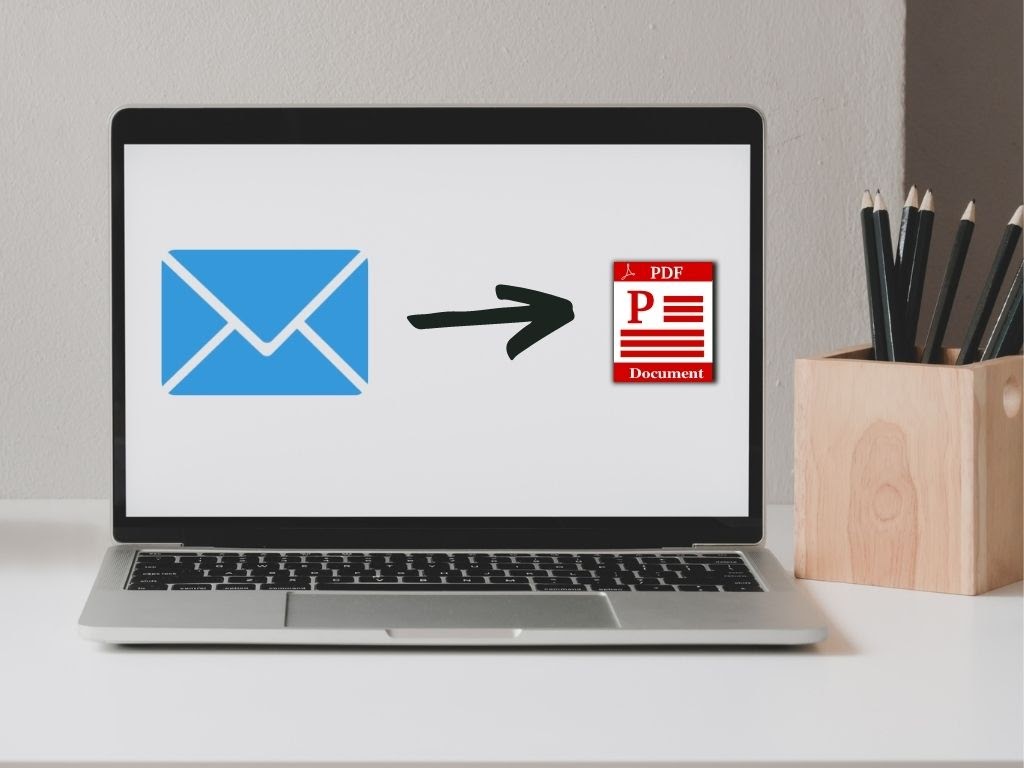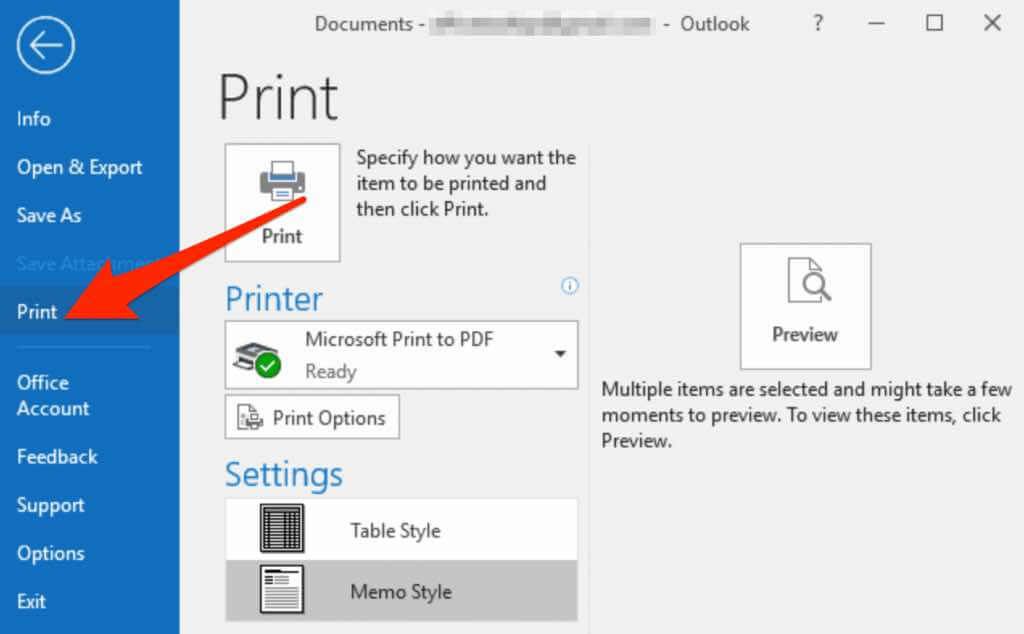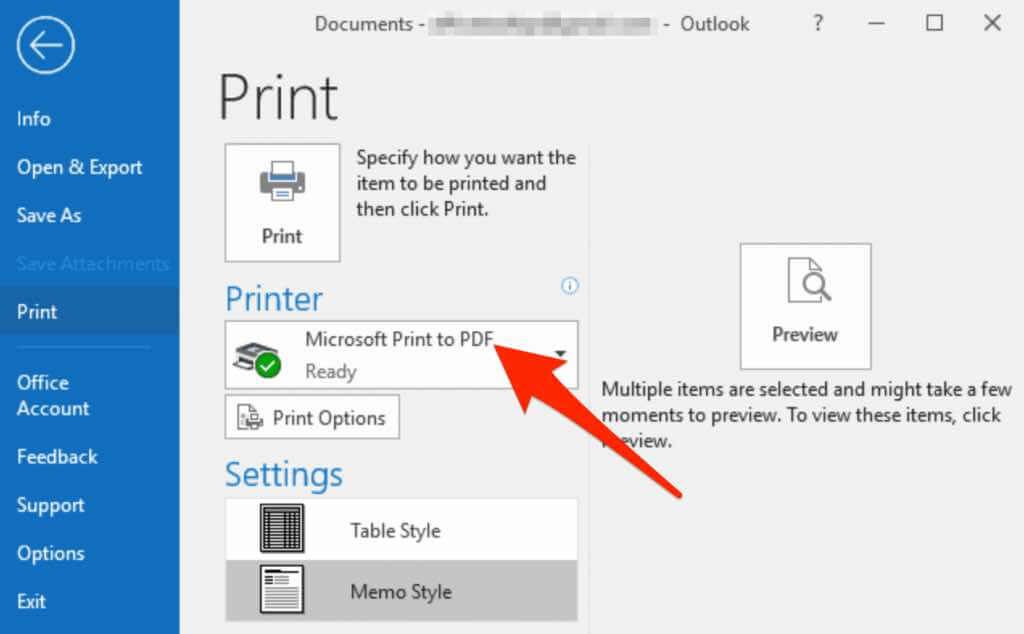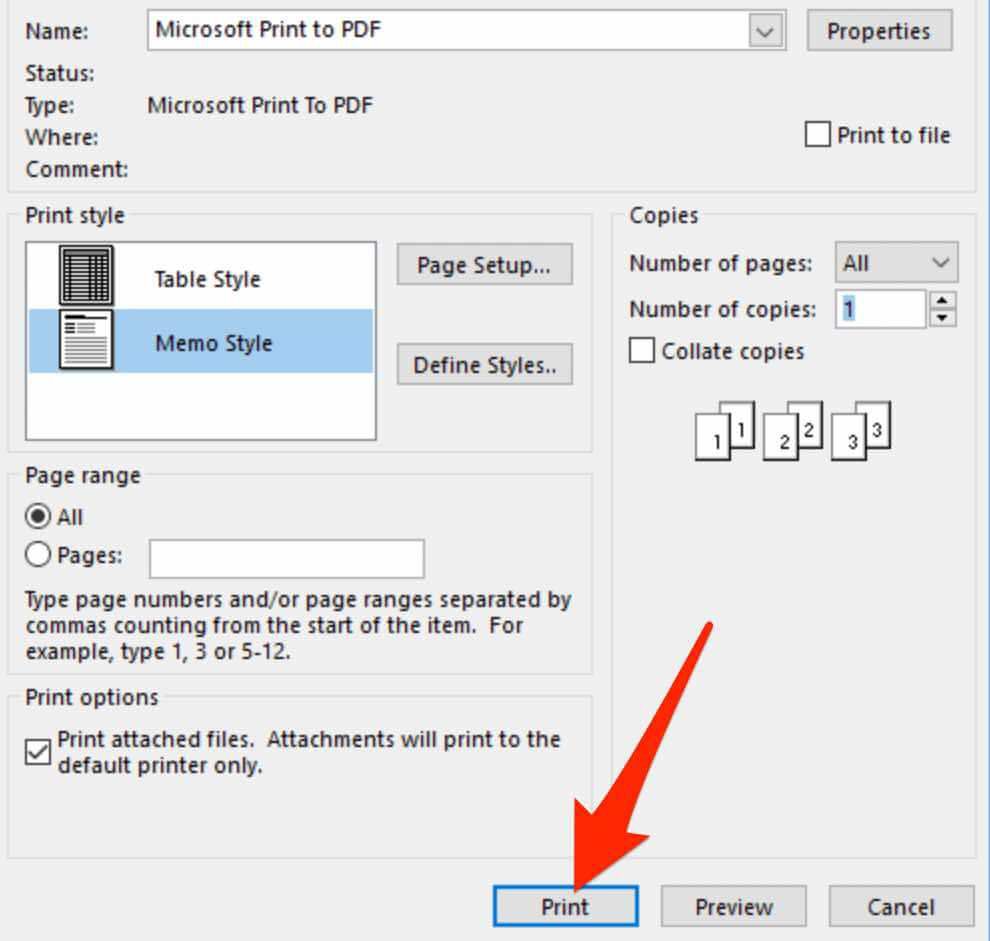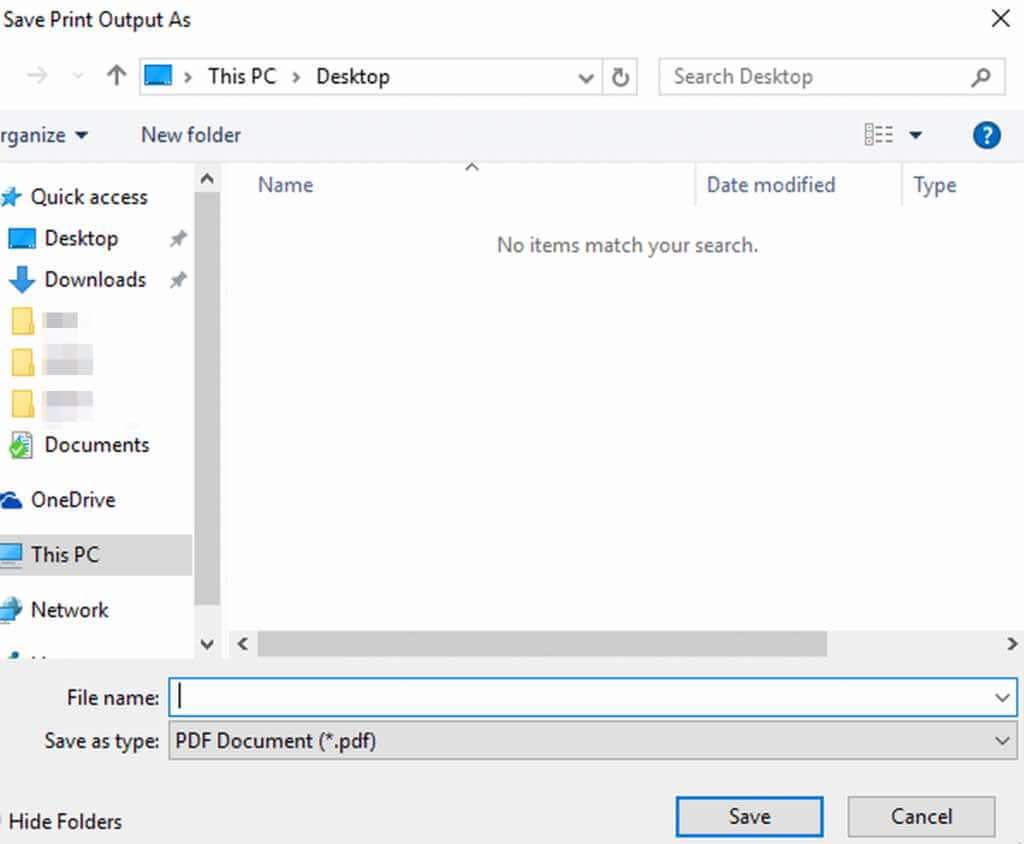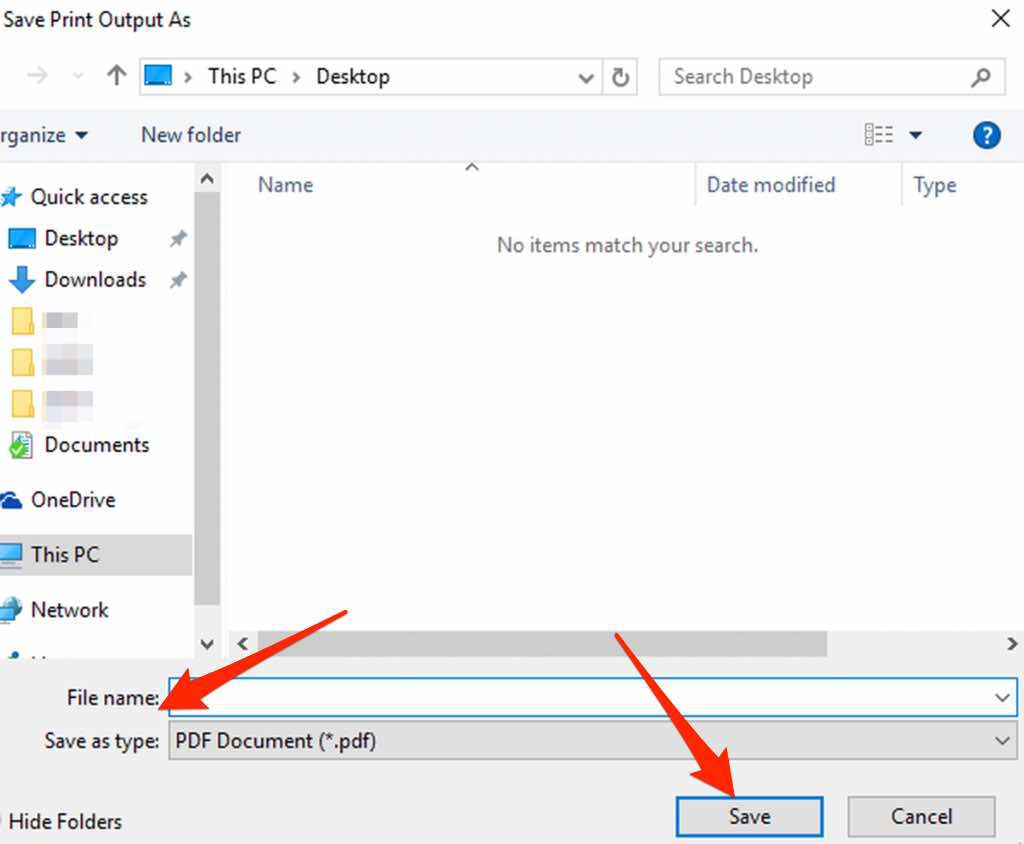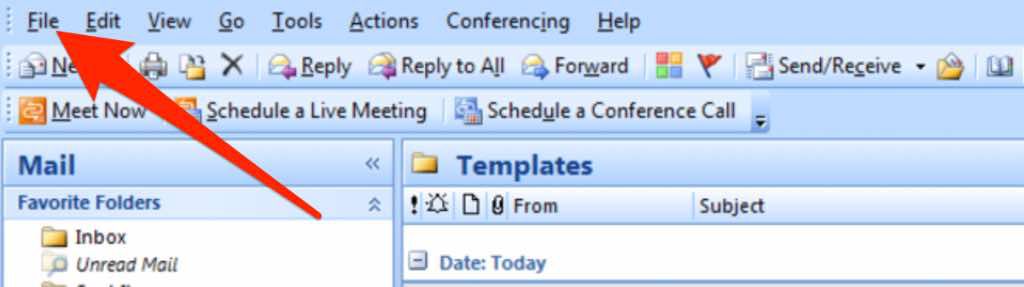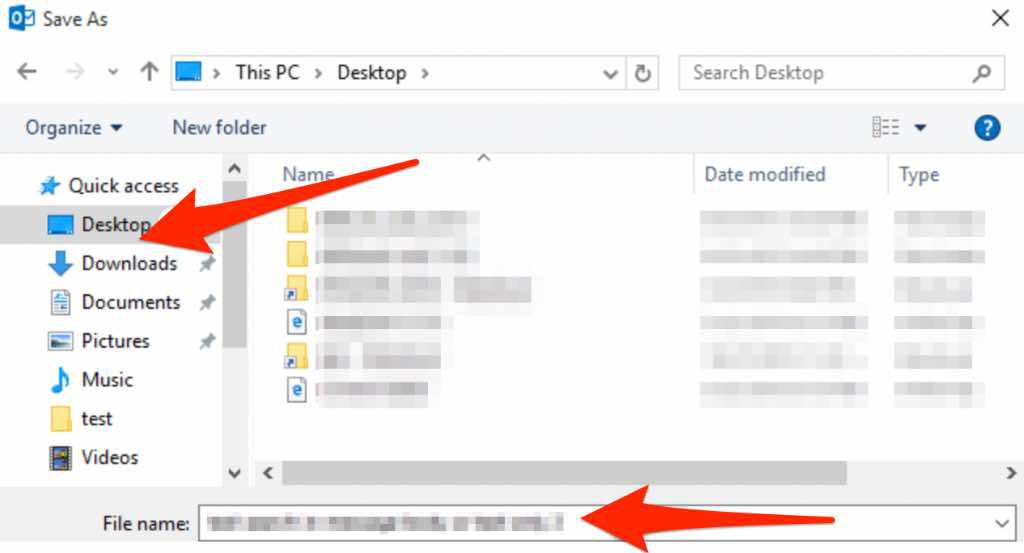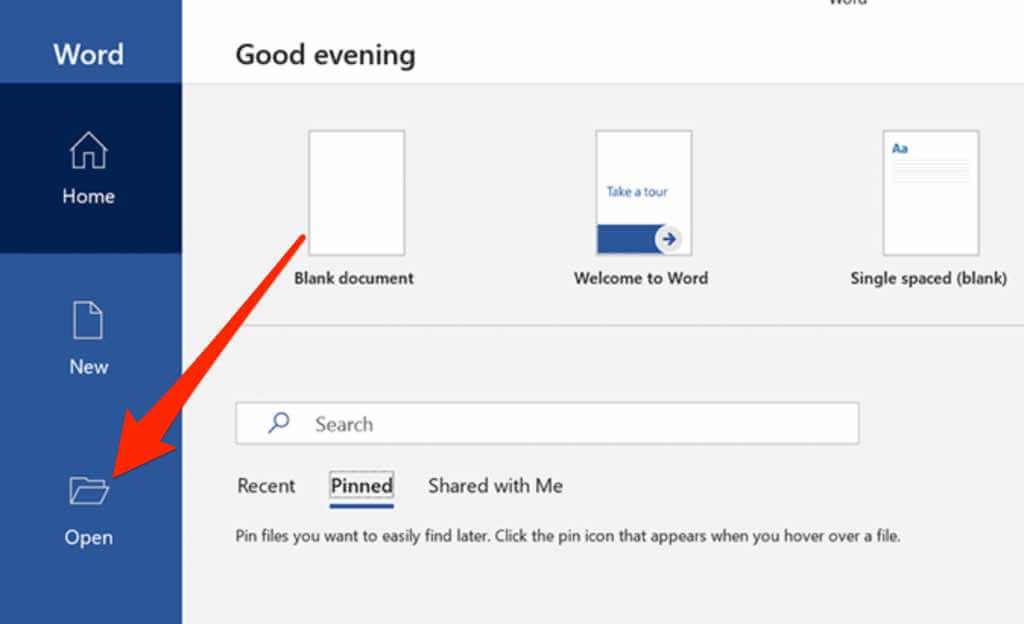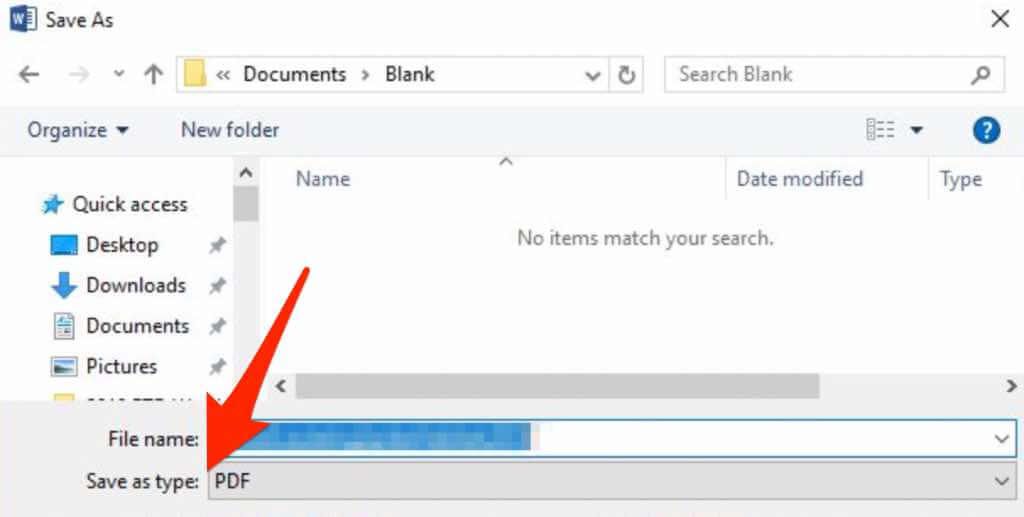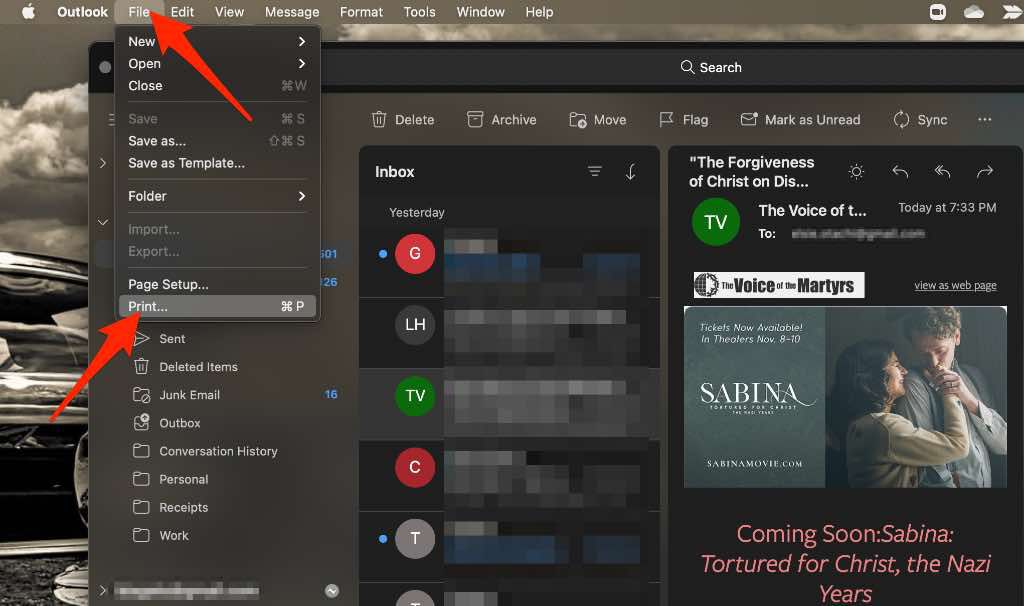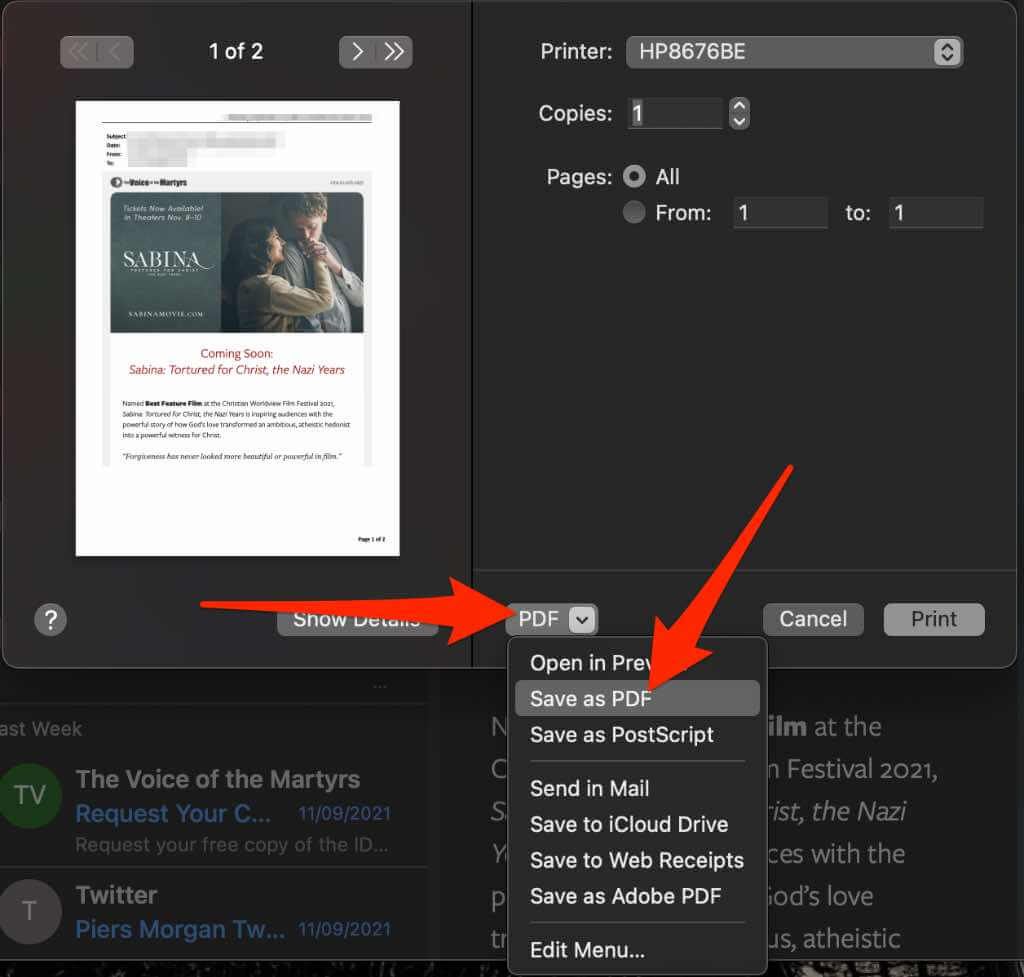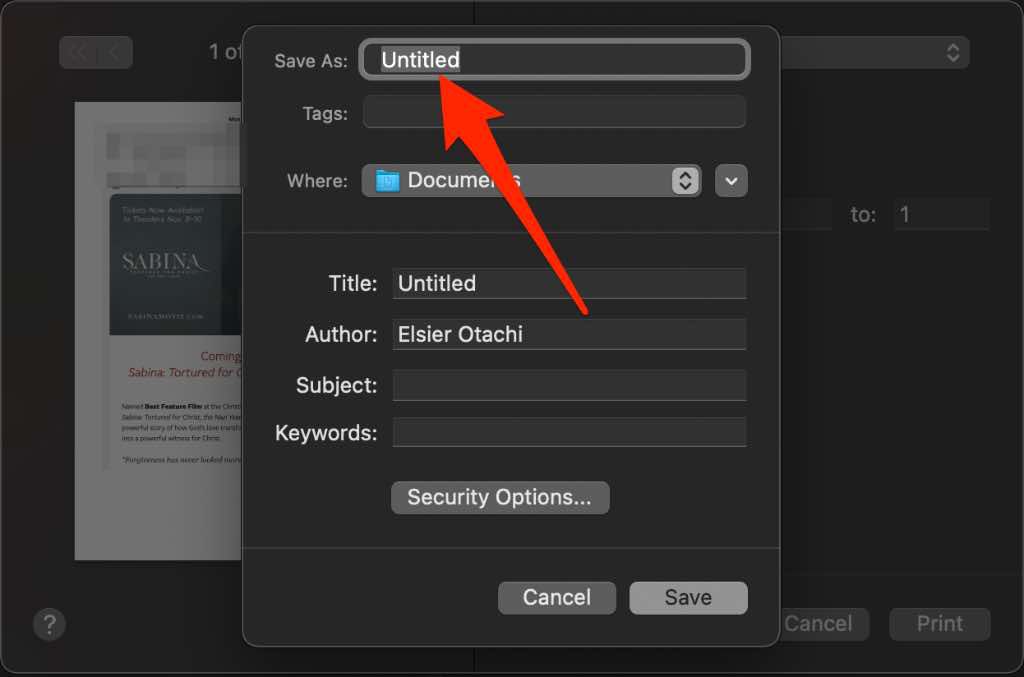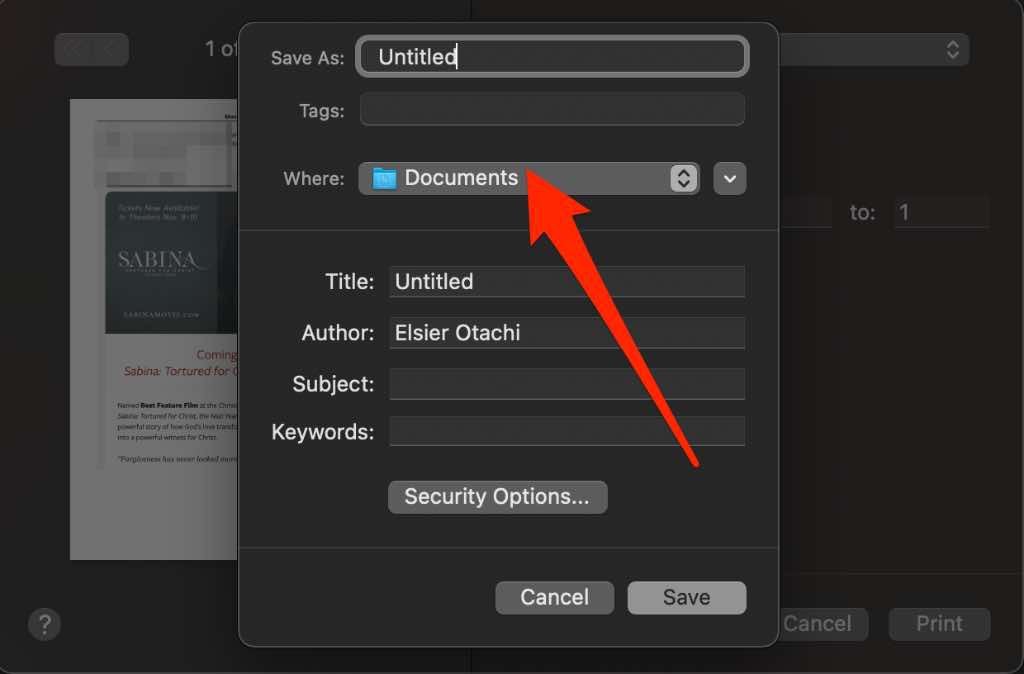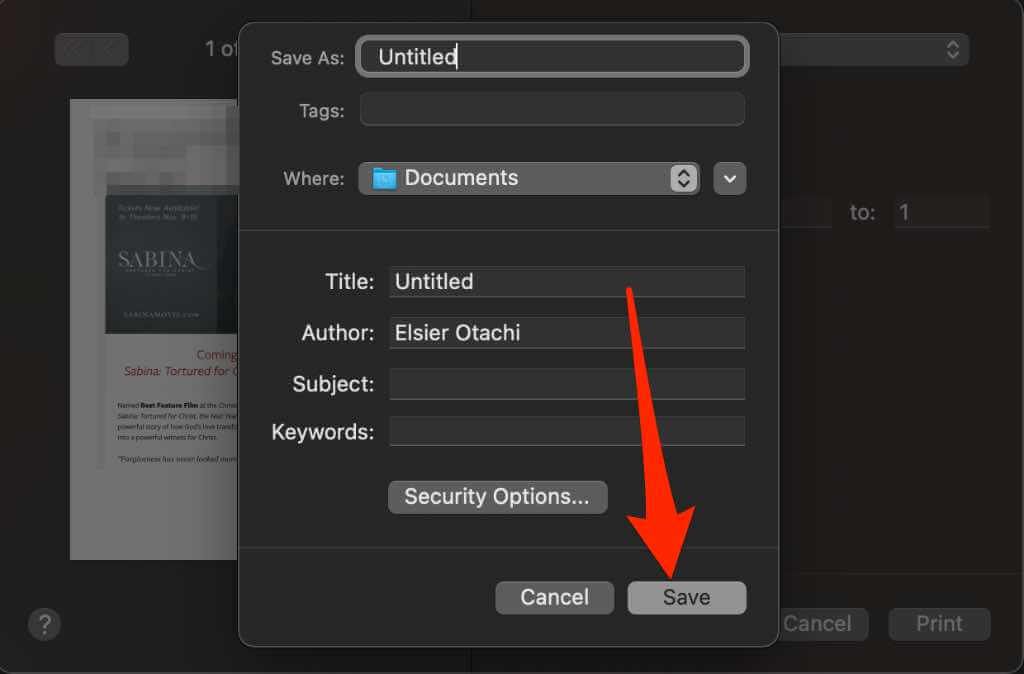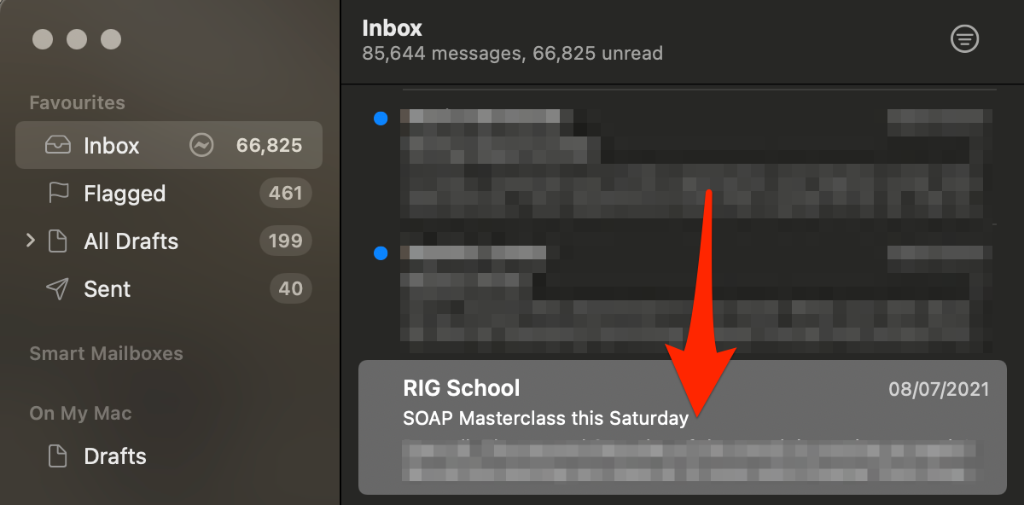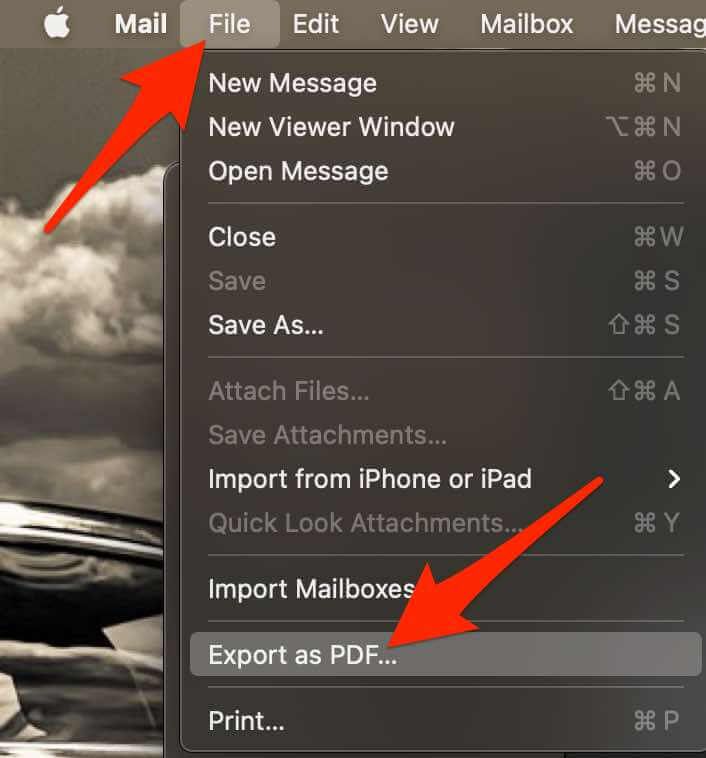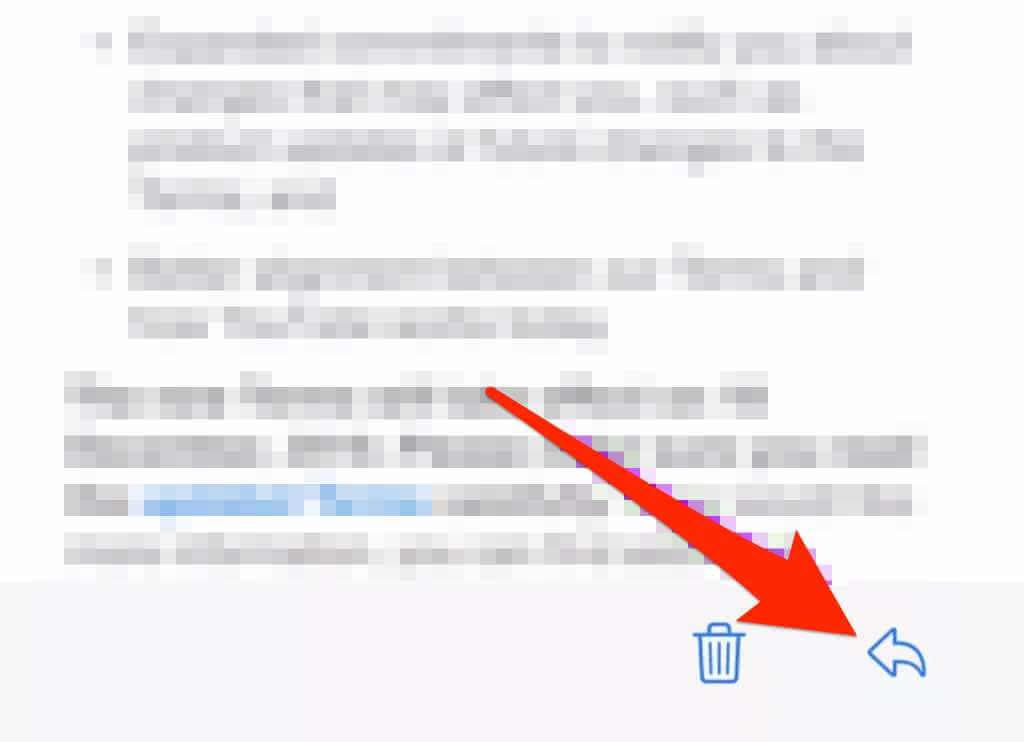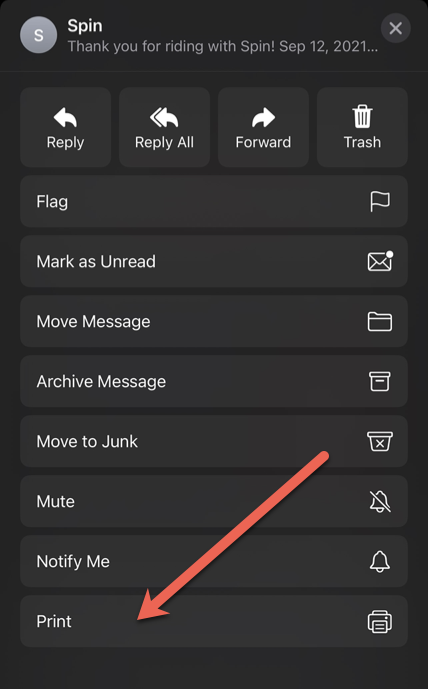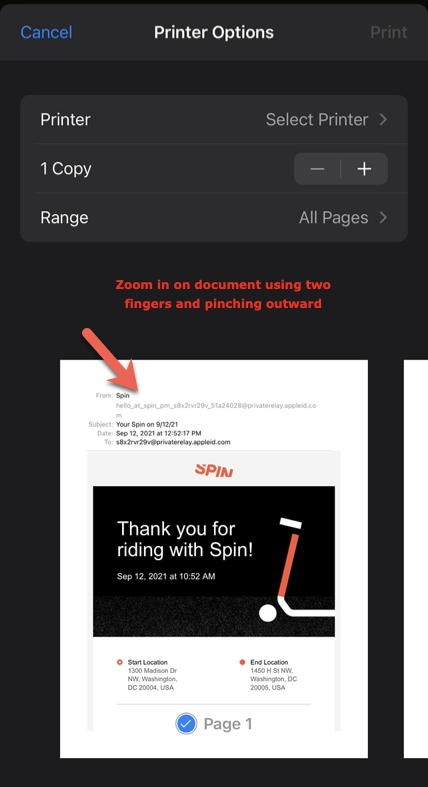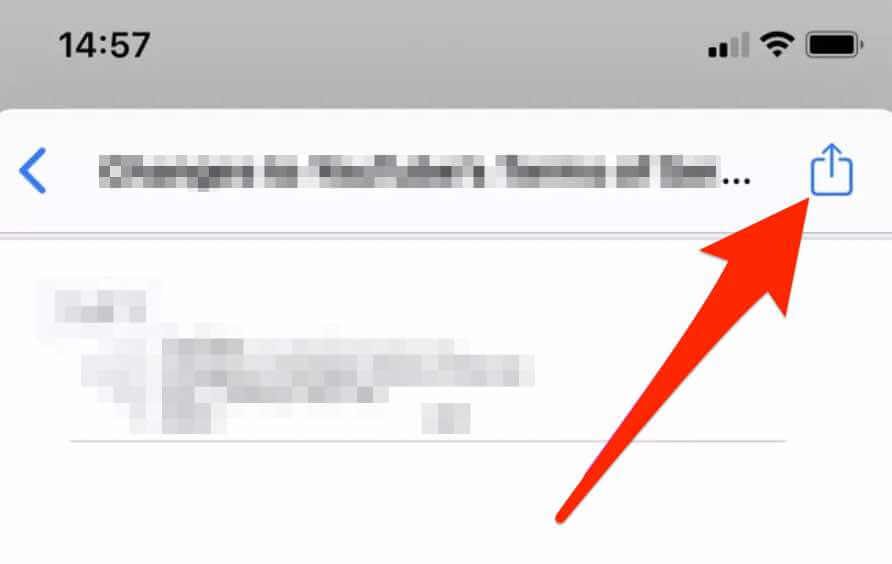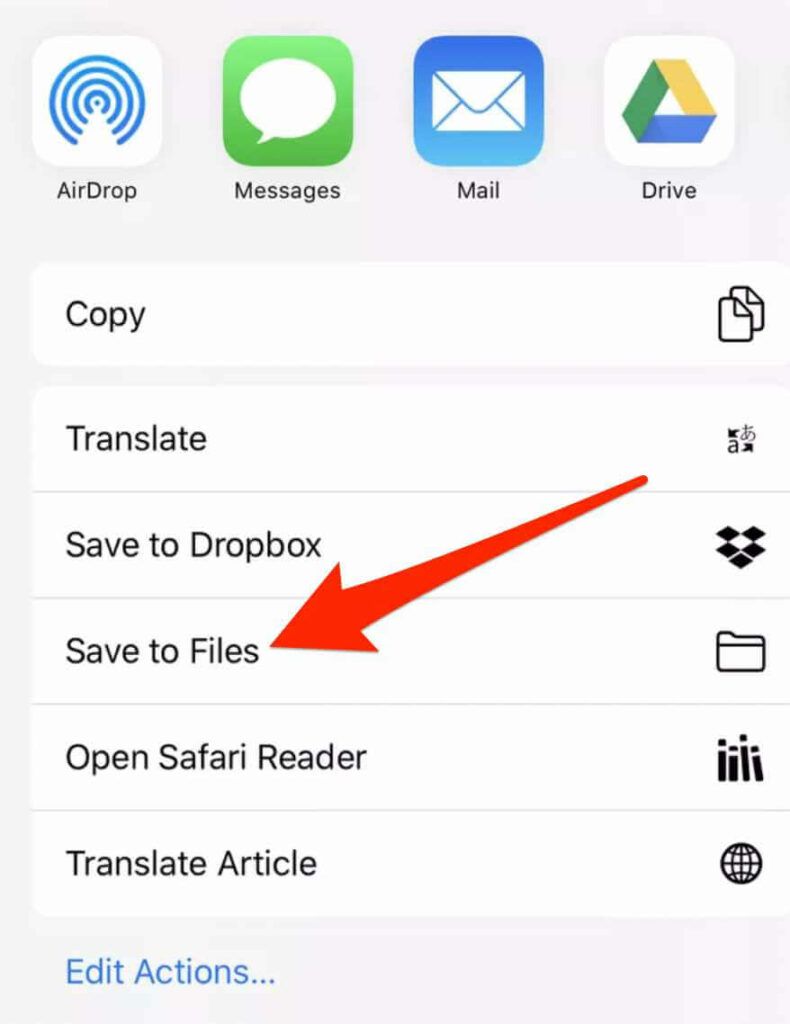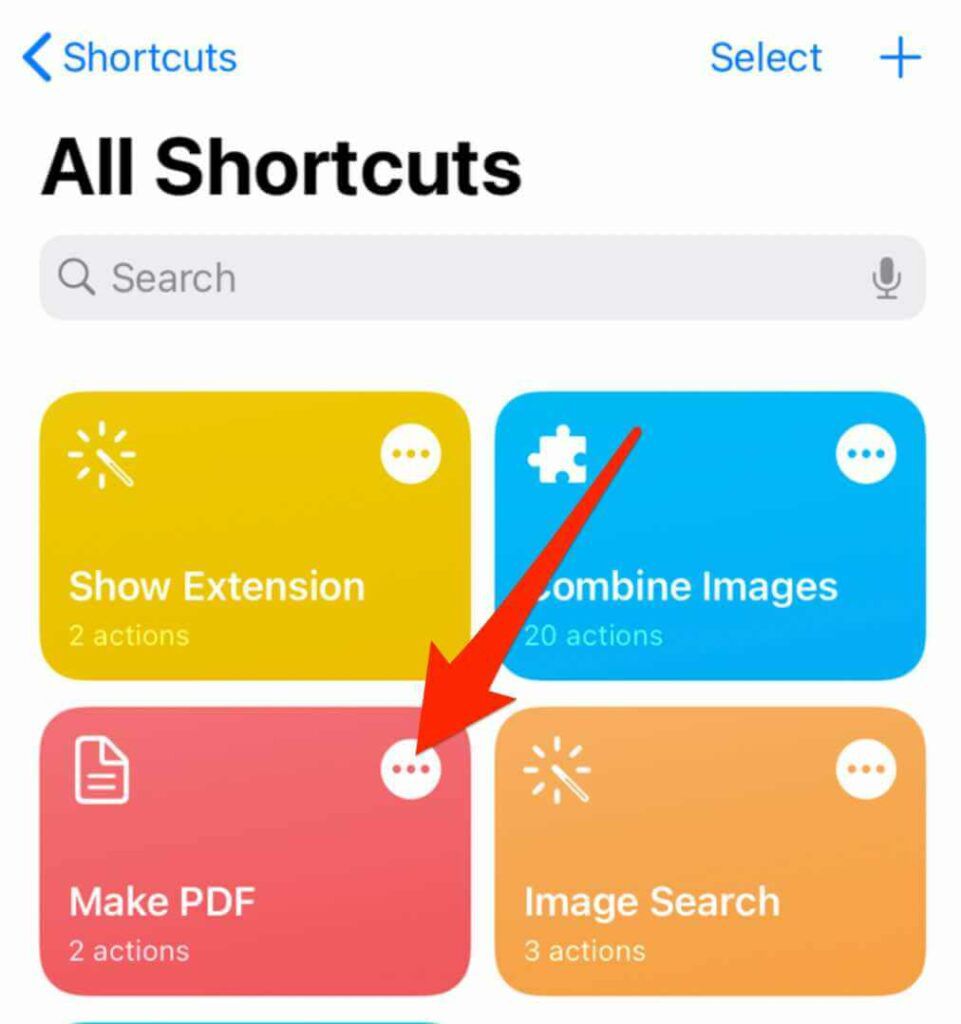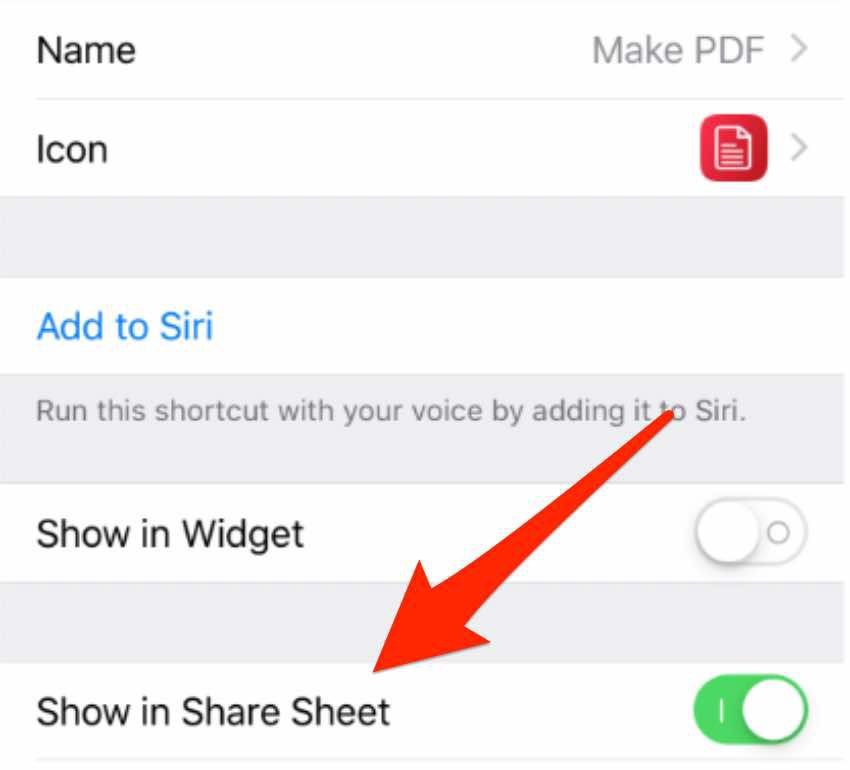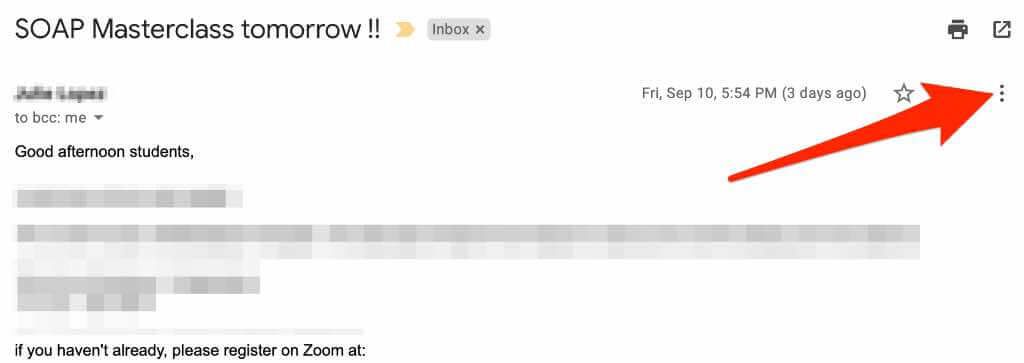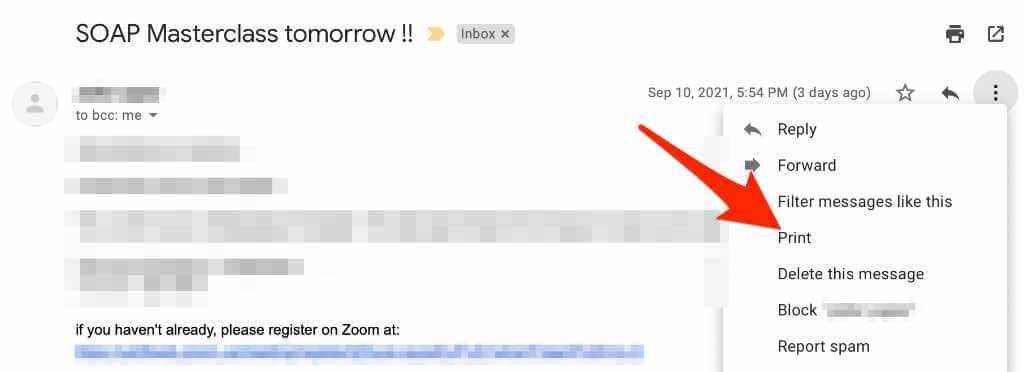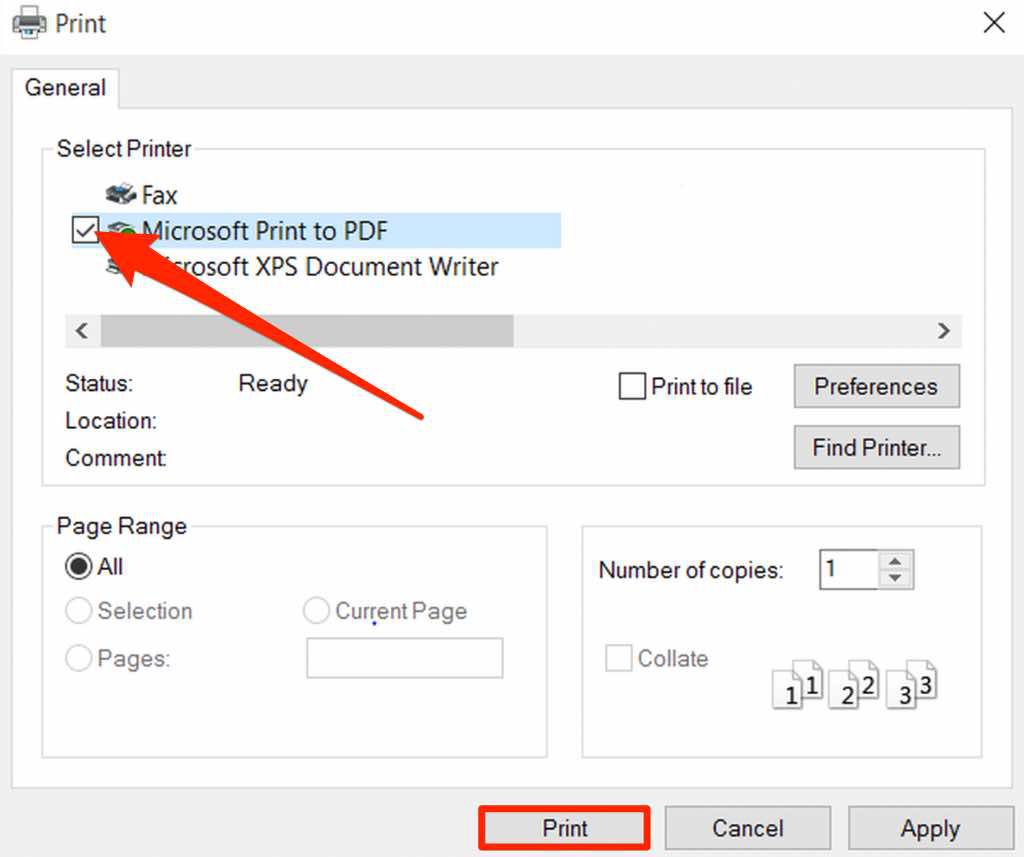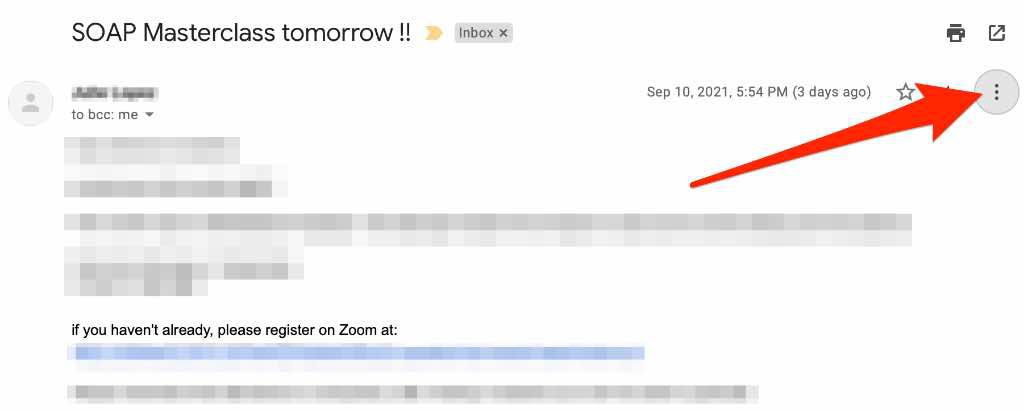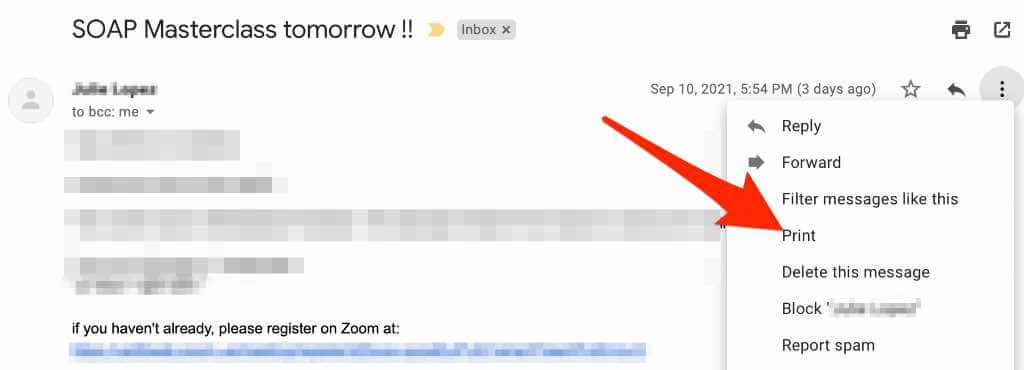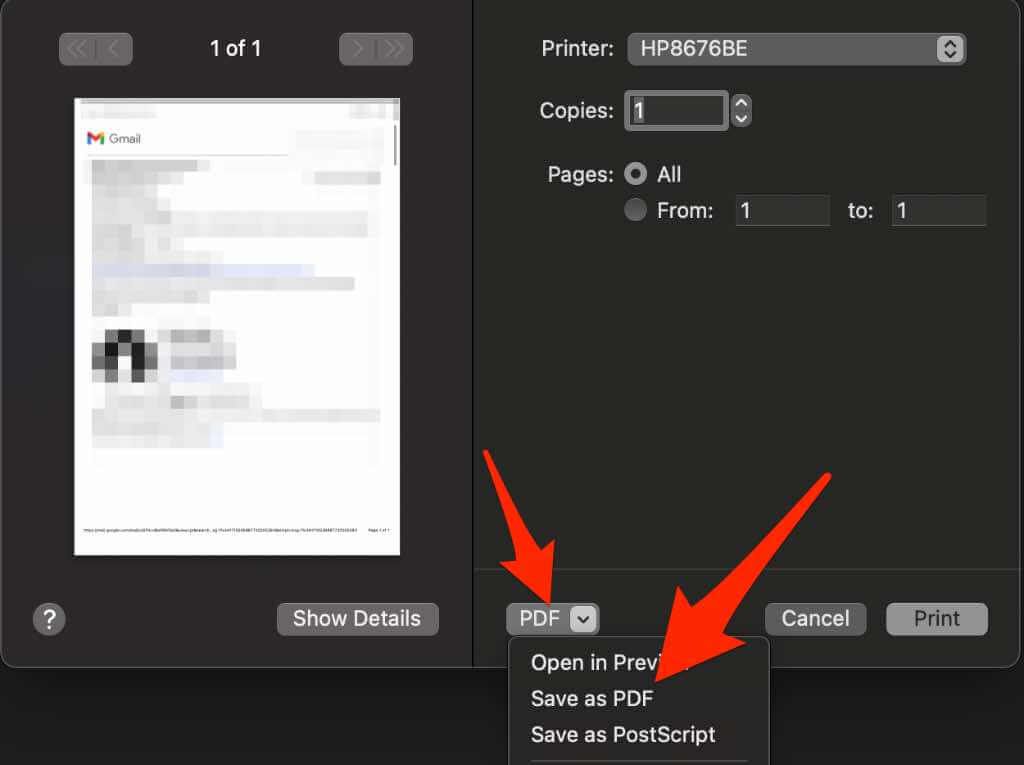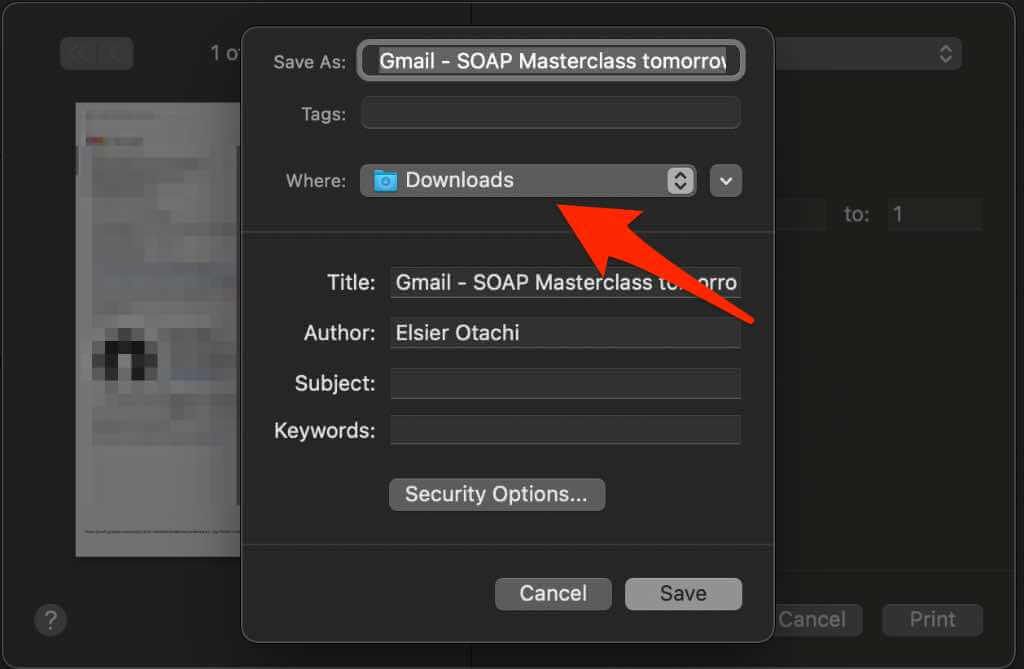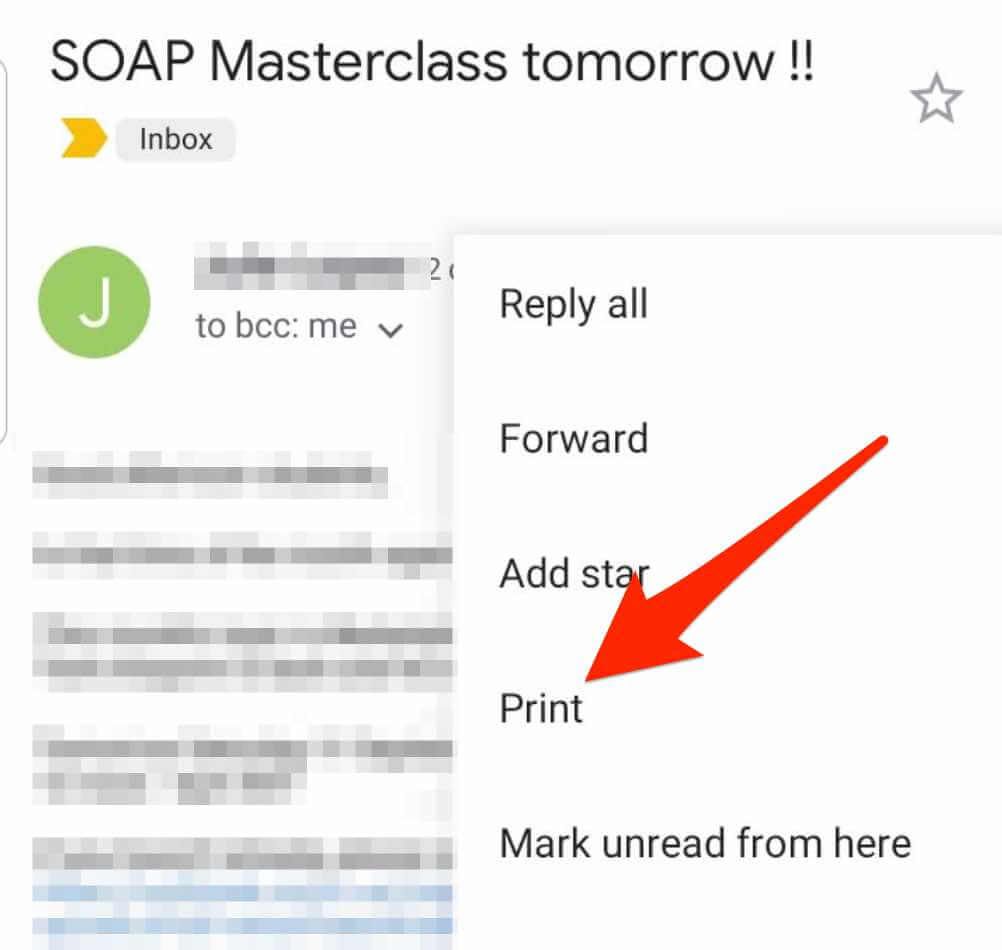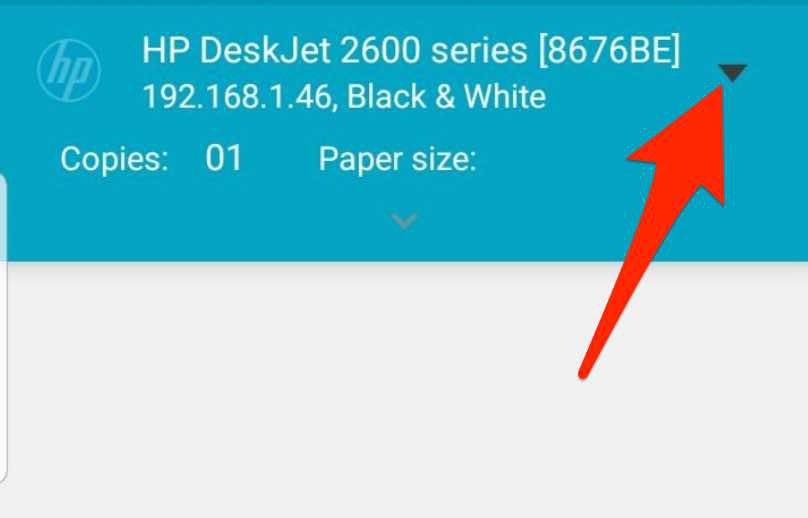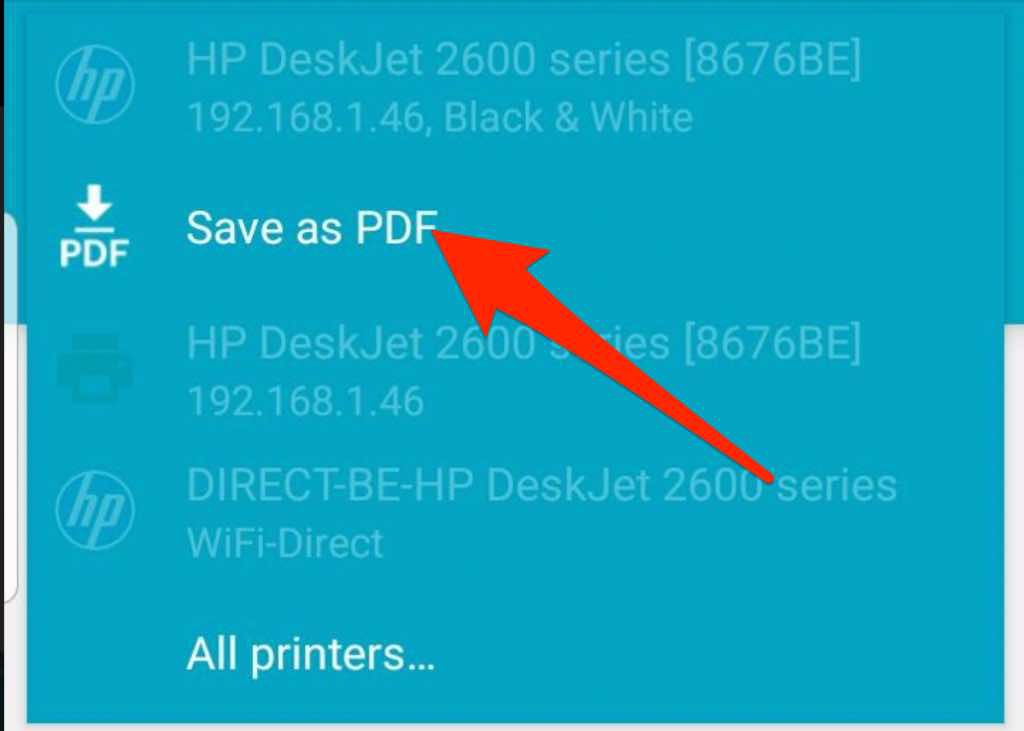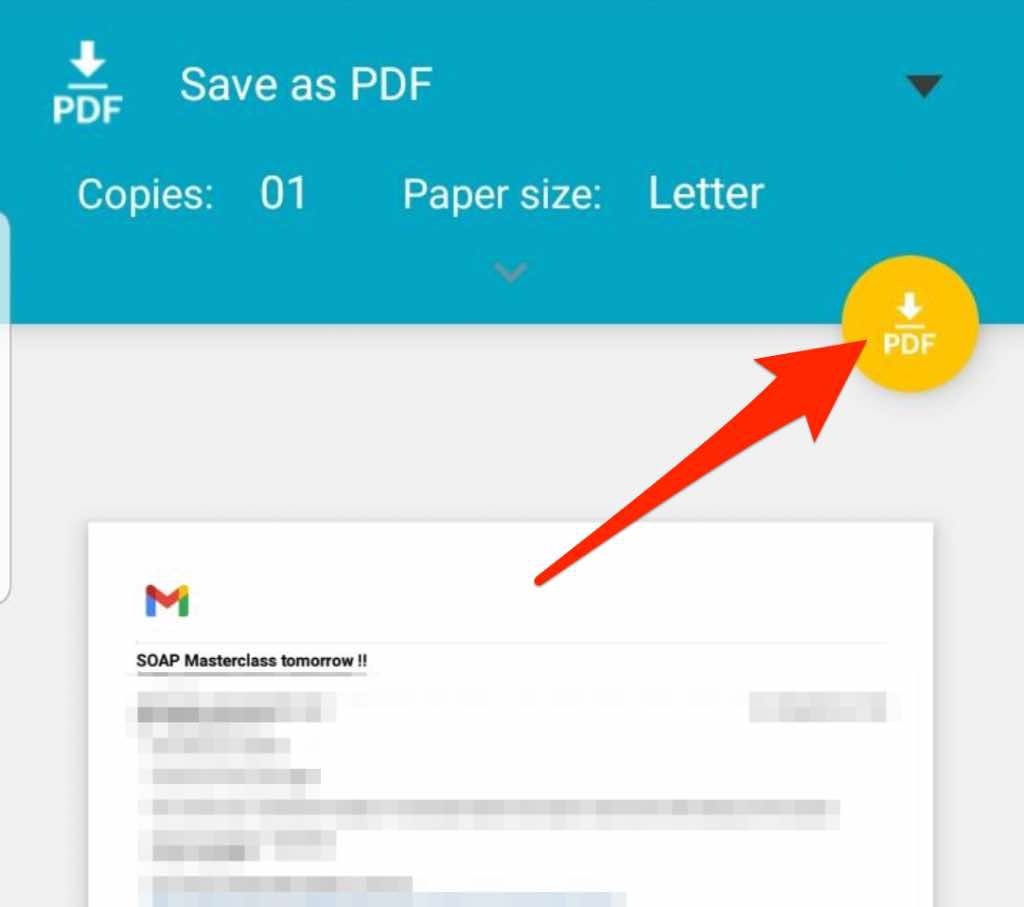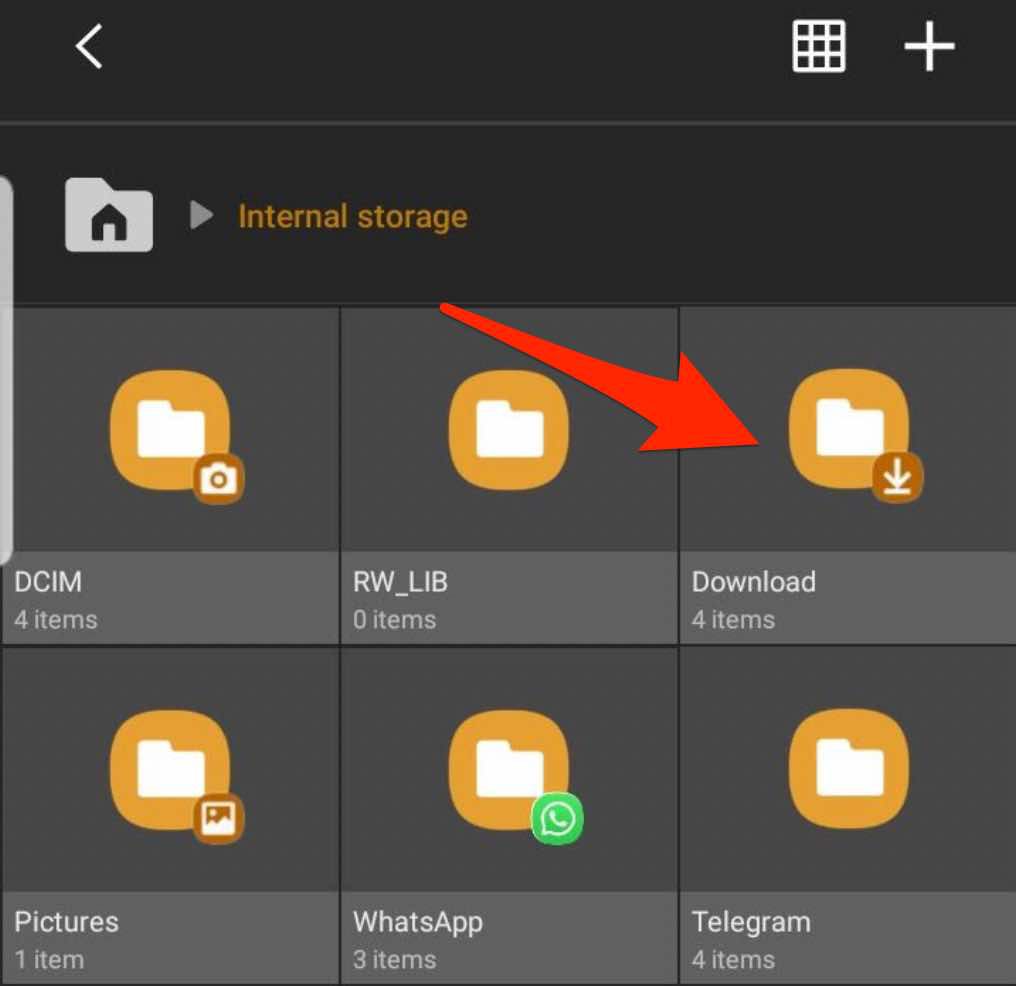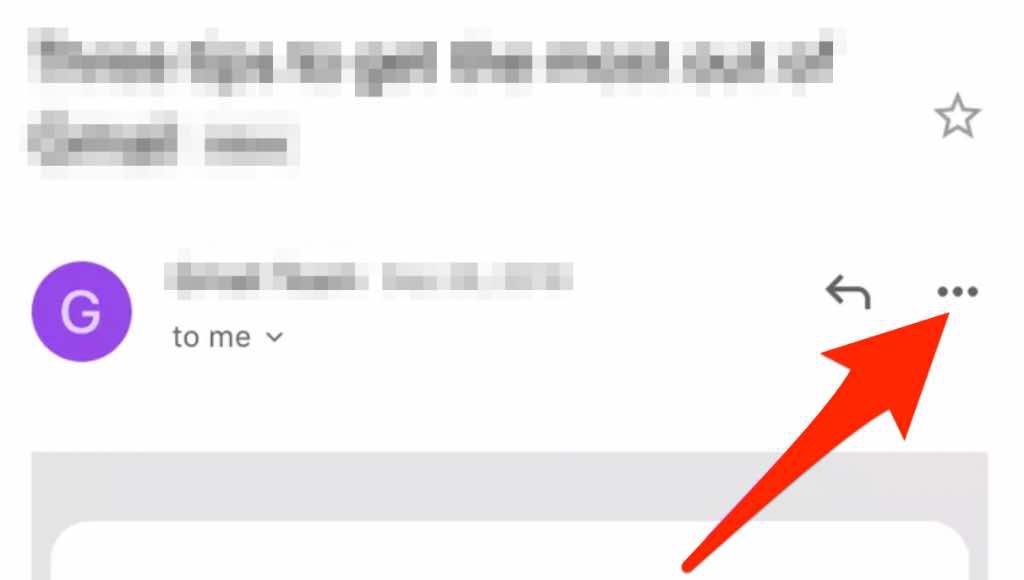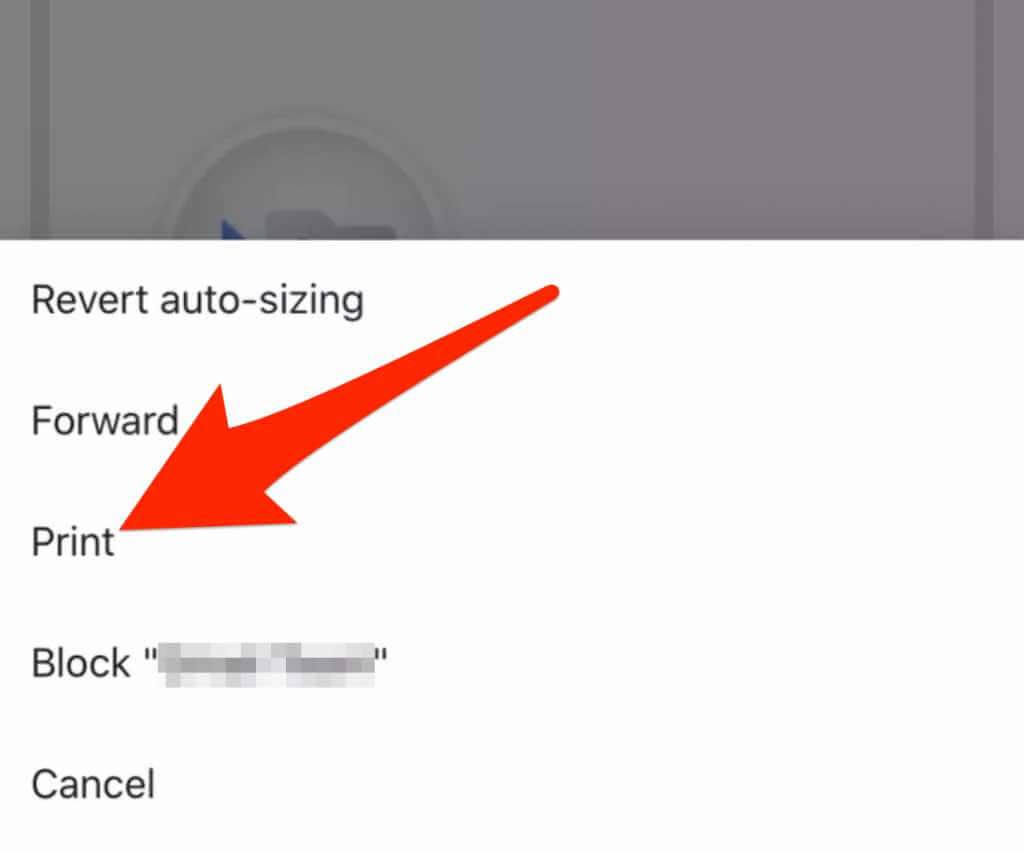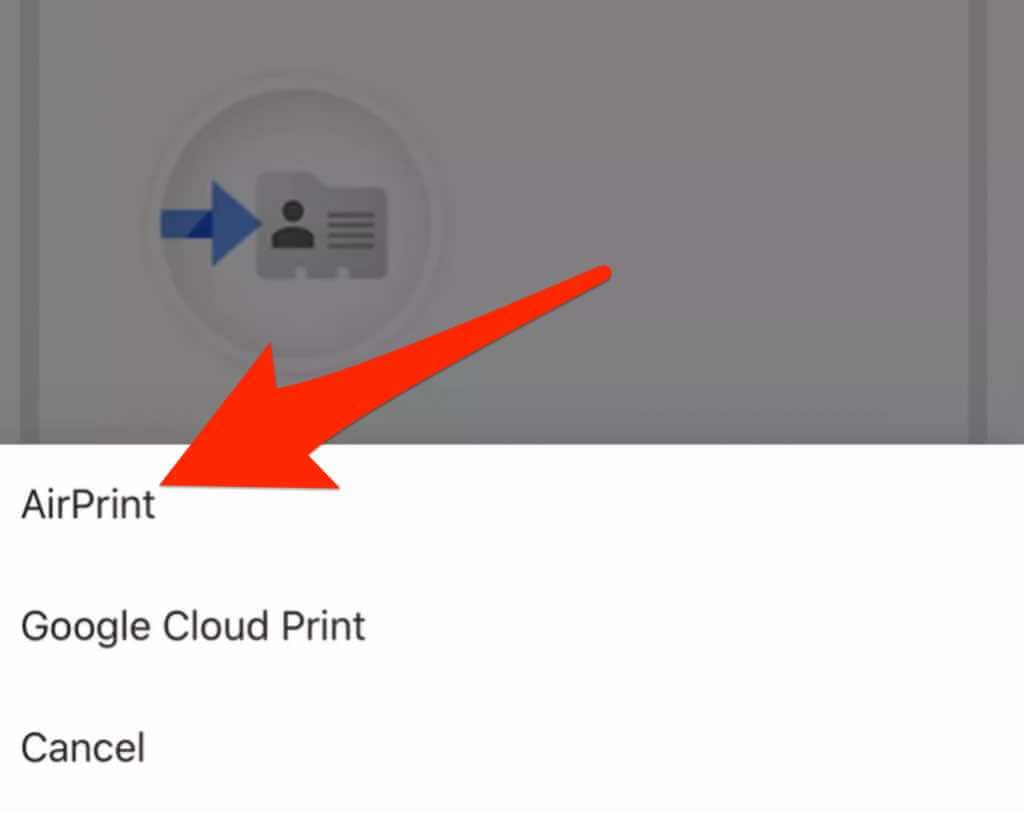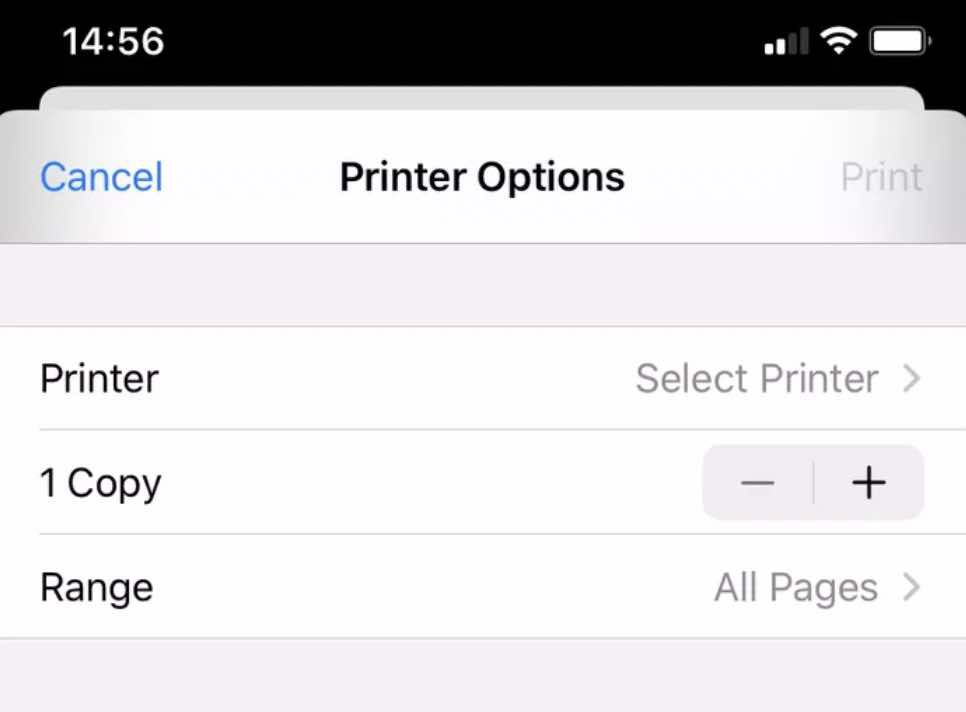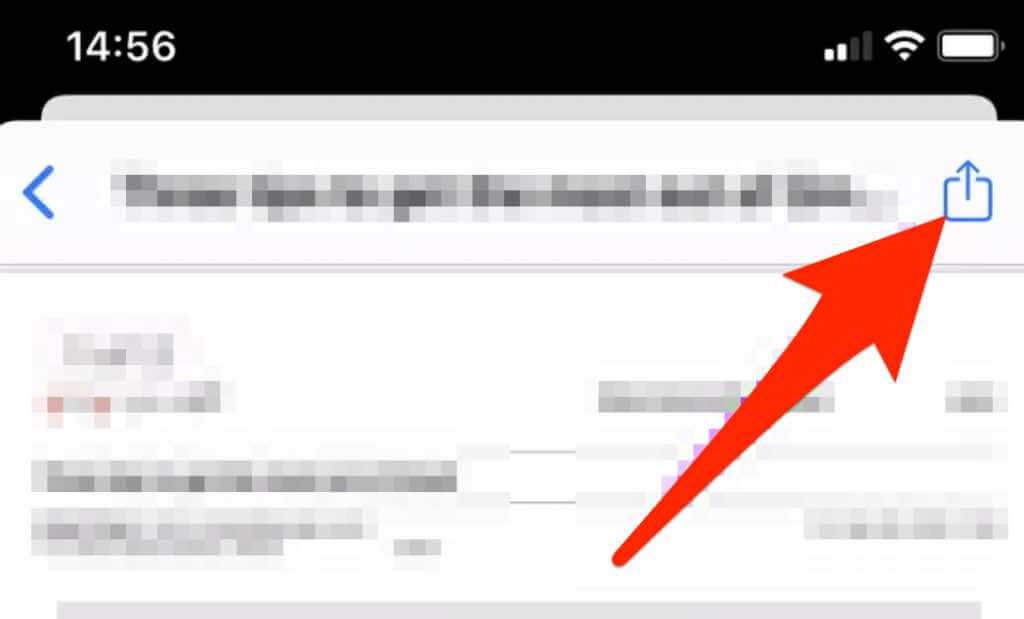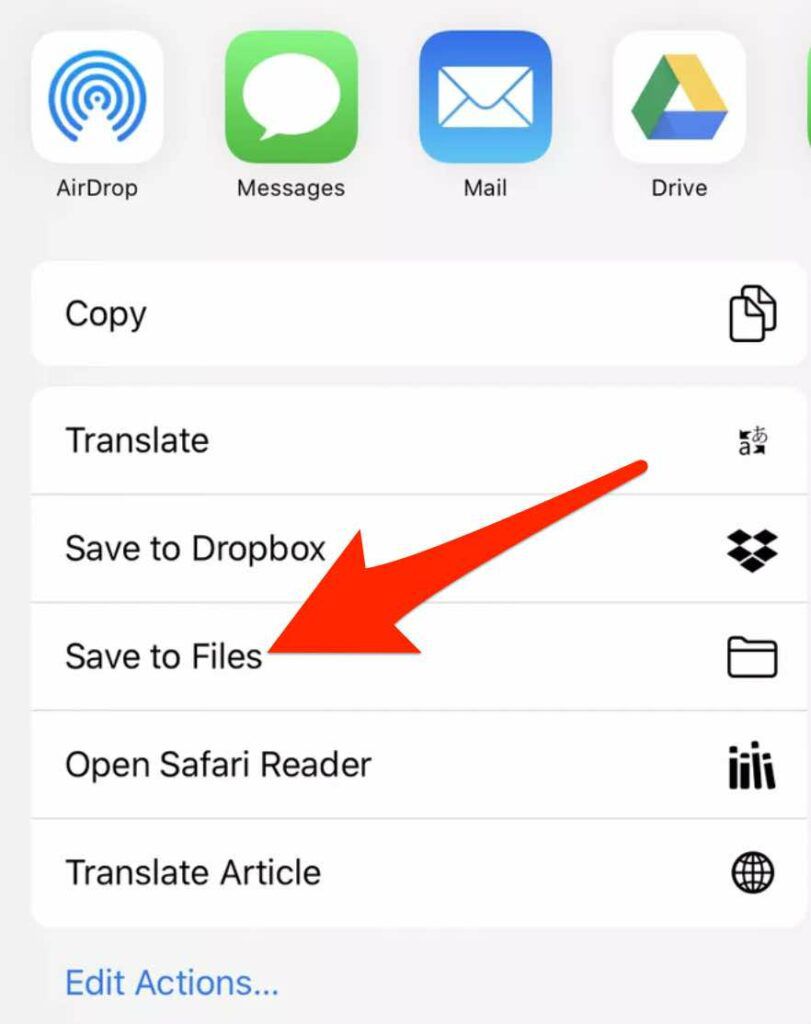Manter uma cópia pessoal dos seus e-mails pode ser útil quando você precisar consultá-los mais tarde. Por exemplo, você pode desejar documentar amostras para seu próximo trabalho, salvar projetos em que trabalhou ou reter feedback recebido.
Existem vários métodos que você pode usar para faça backup de seus e-mails de trabalho. Um deles é salvá-lo como PDF. Se for um e-mail de trabalho, você precisará verificar com seu supervisor ou departamento de TI antes de arquivar seu e-mail, apenas para evitar quaisquer ramificações legais.
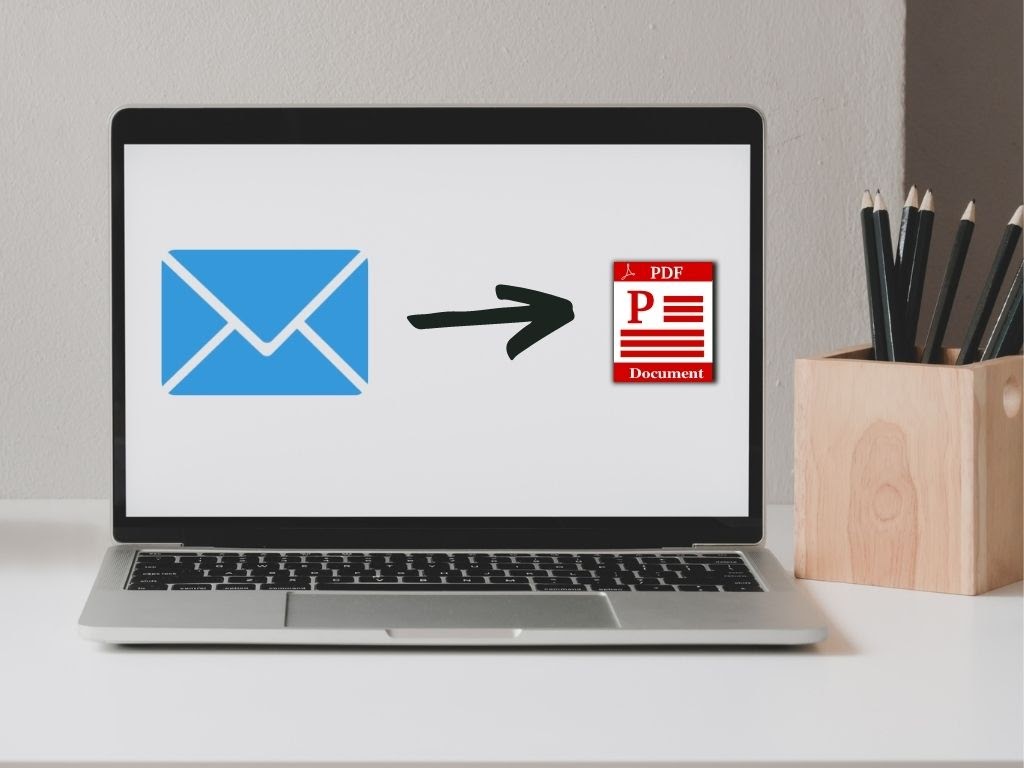
Seja qual for o motivo, mostraremos como salvar um e-mail como PDF em algumas etapas fáceis.
Como salvar um e-mail como arquivo PDF
Este guia explicará como salvar e-mails como PDFs no Gmail, Outlook ou aplicativo Mail para Mac.
Outlook (Windows)
Você pode salvar um e-mail como PDF do Outlook em seu computador ou telefone seguindo estas etapas.
Abra a mensagem de e-mail que deseja salvar como um arquivo PDF e selecione Arquivo>Imprimir.
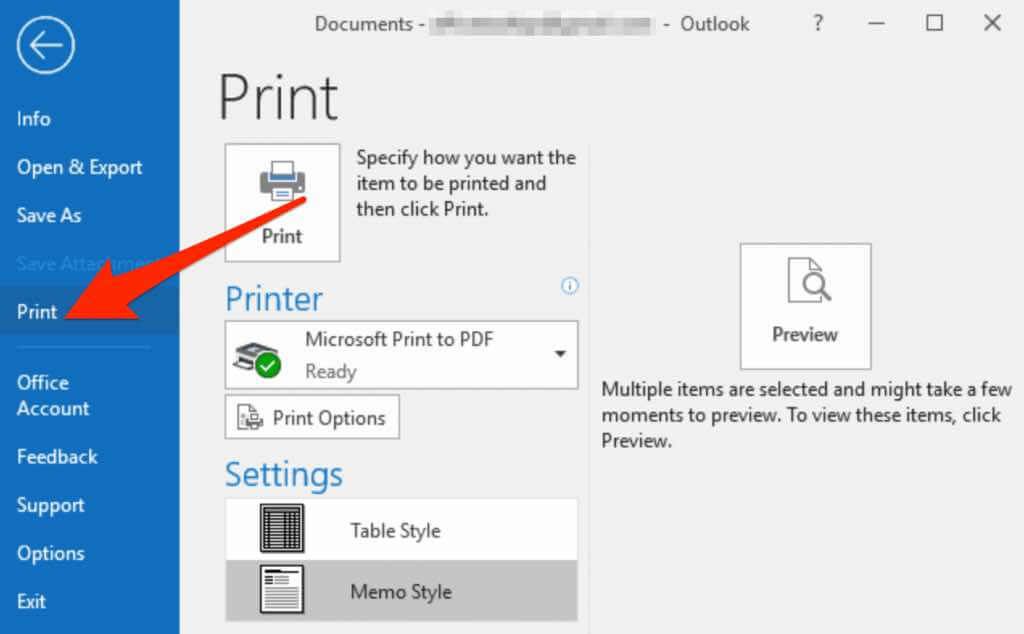
Selecione Microsoft Imprimir em PDFno menu suspenso na seção Impressora.
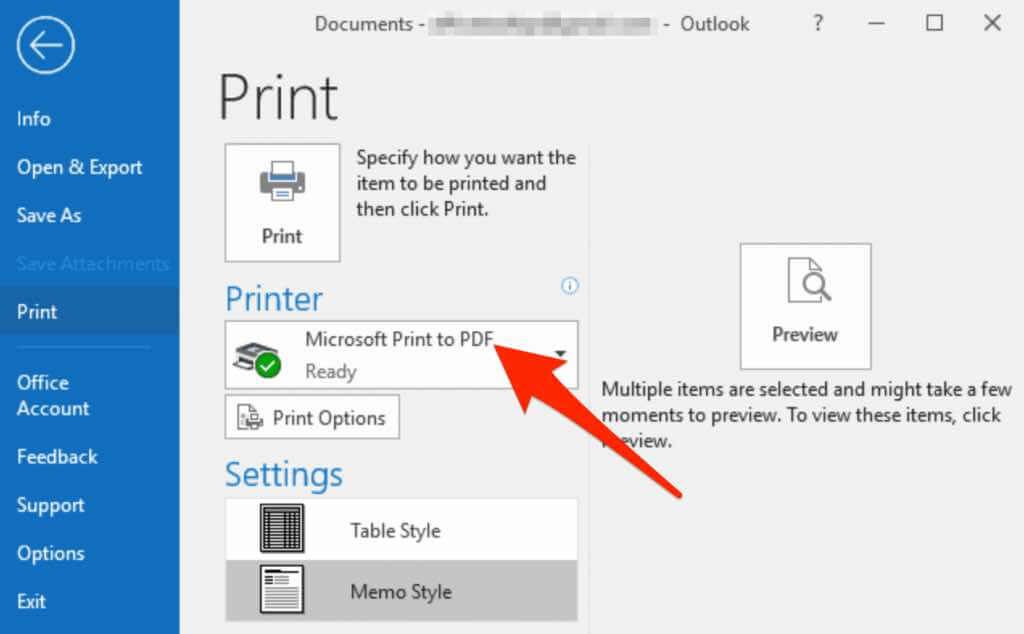
Em seguida, selecione Imprimir.
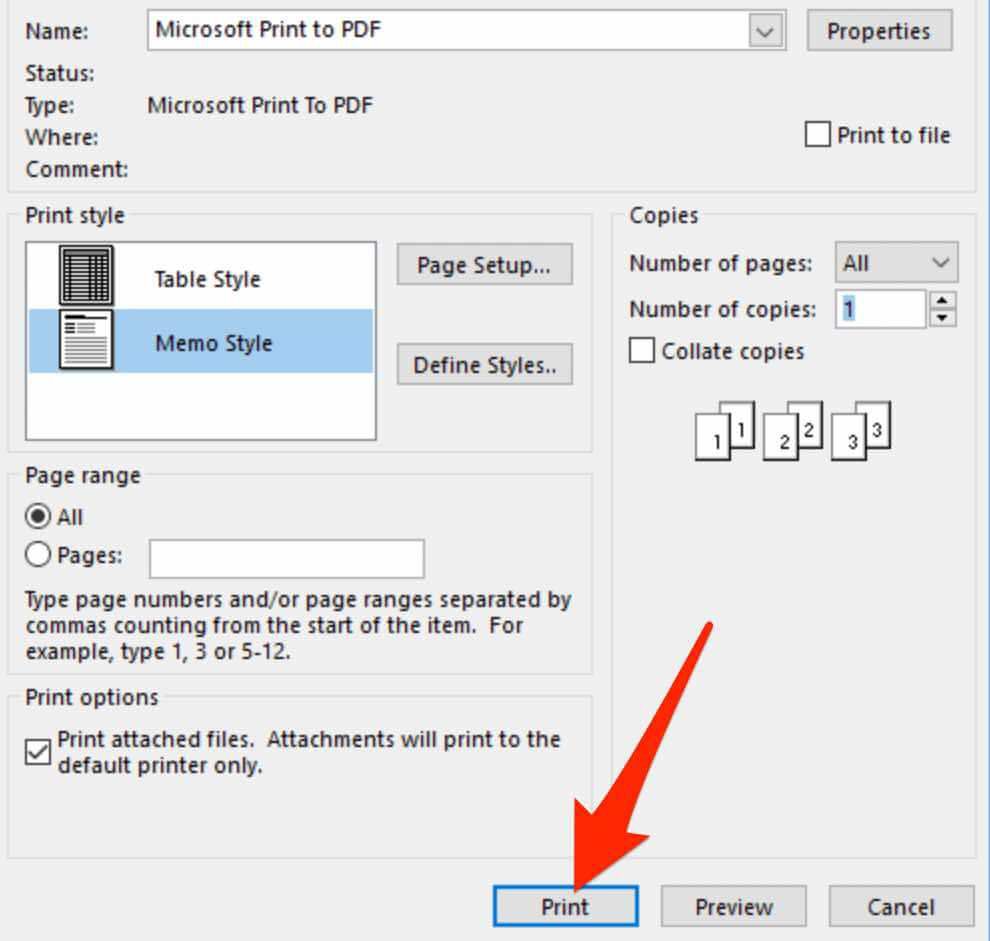
Vá para a pasta em que deseja salvar o arquivo PDF em Salvar saída de impressão comocaixa.
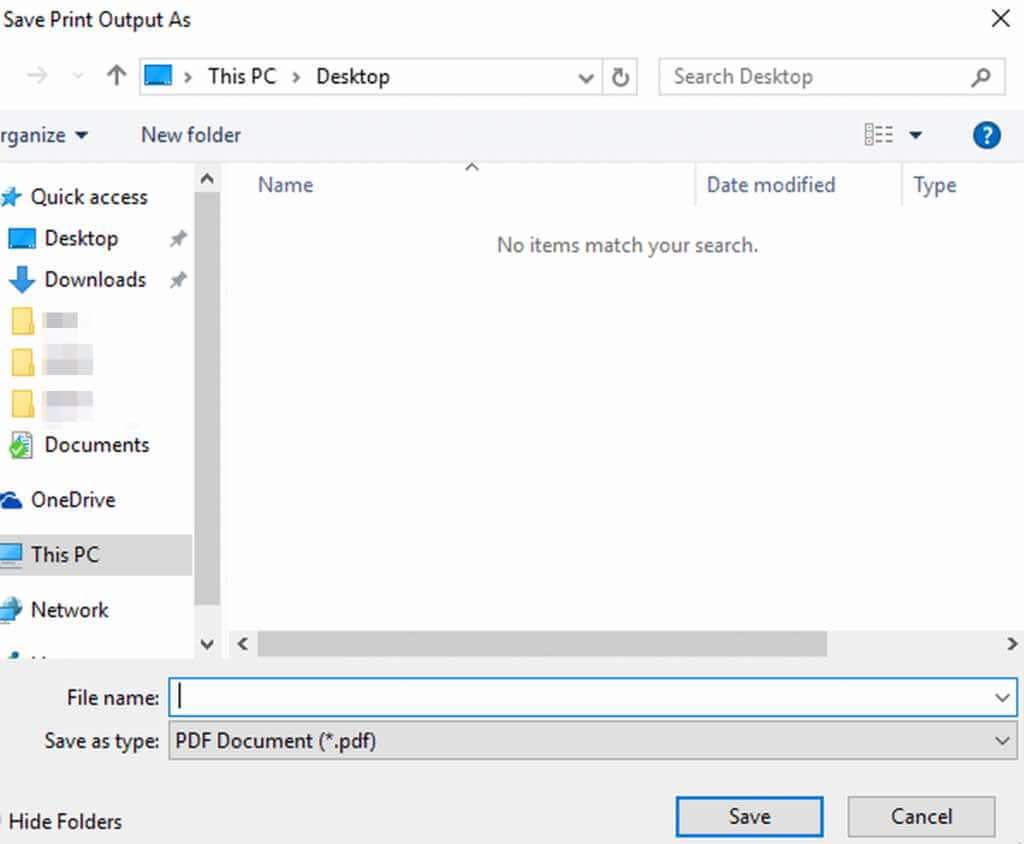
Você pode renomear o arquivo no campo Nome do arquivoe selecionar Salvepara efetuar as alterações.
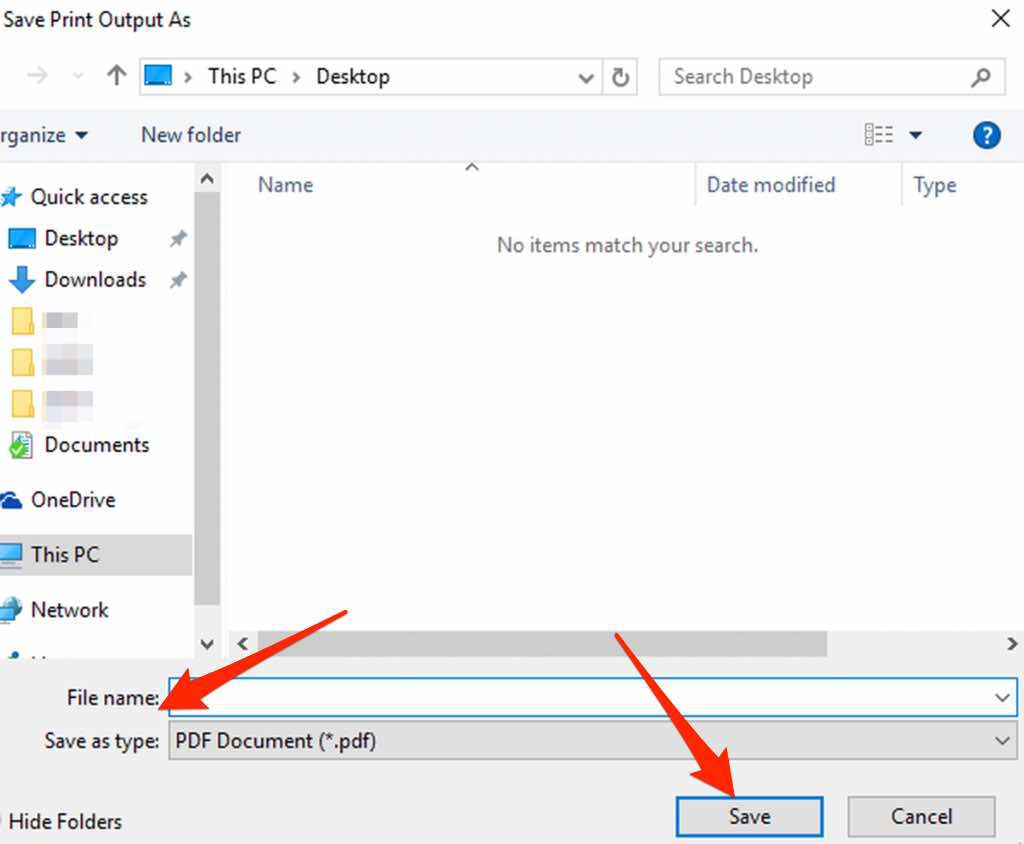
Nas versões anteriores do Outlook (2010 ou anterior), você precisa salvar a mensagem de e-mail como um arquivo HTML e, em seguida, alterá-la para um arquivo PDF.
Selecione Arquivo>Salvar comona janela da mensagem de e-mail .
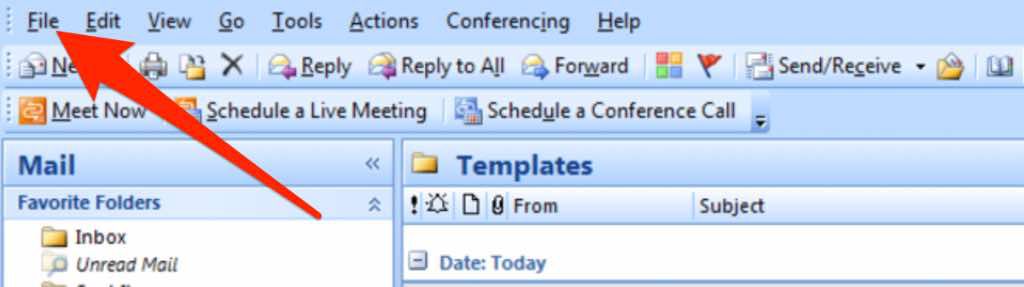
Vá para a caixa Salvar comoe encontre a pasta onde deseja salvar o Ficheiro PDF. Renomeie o arquivo PDFno campo Nome do arquivoe selecione HTML no menu suspenso Salvar como tipo.
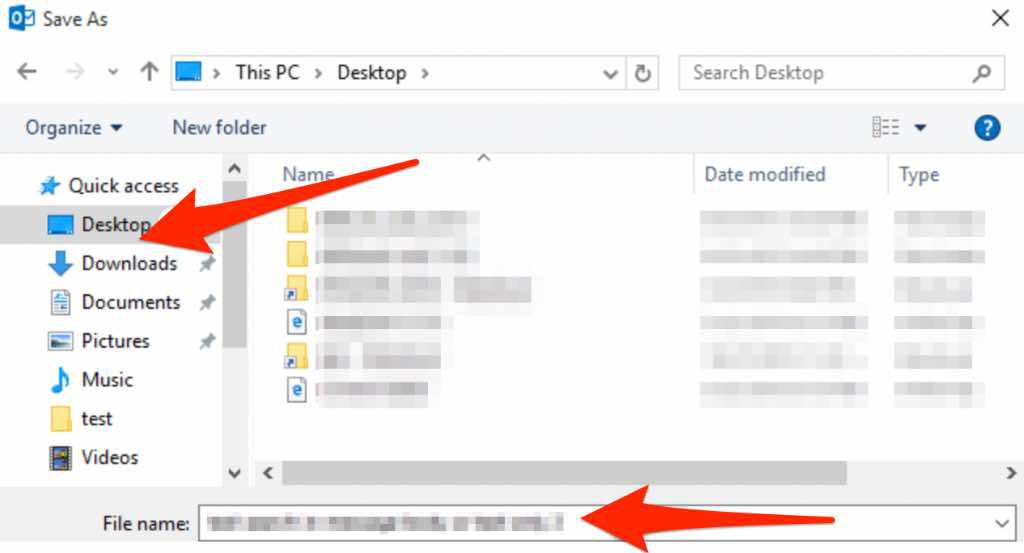
Selecione Salvar, abra um documento do Word, selecione Arquivo>Abrire, em seguida, selecione o HTMLarquivoque você salvou anteriormente.
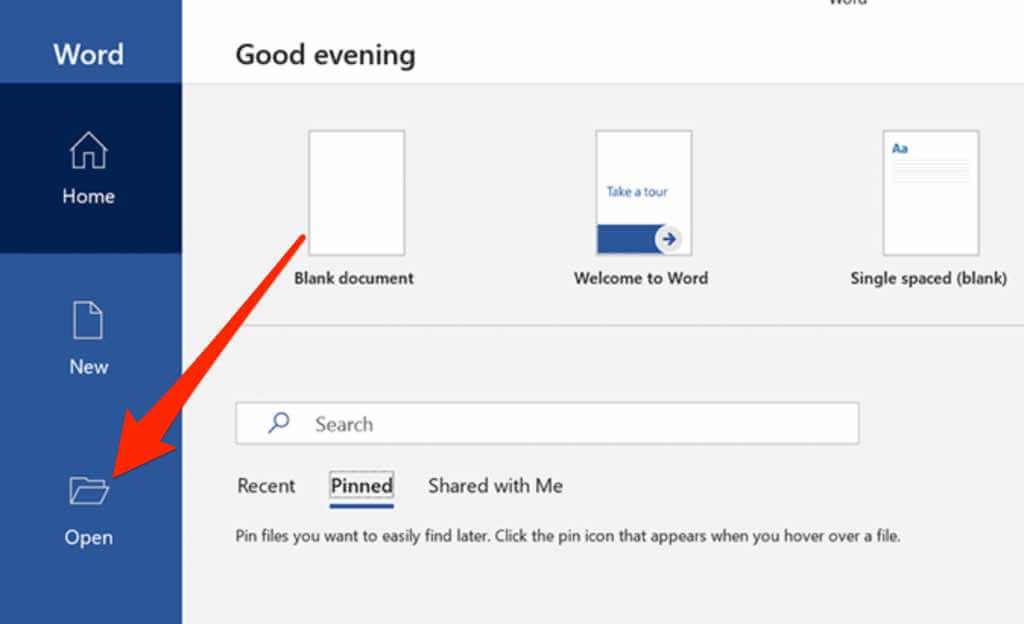
Selecione Arquivo>Salvar como, escolha um localem que deseja salvar o arquivo e, em seguida, selecione PDF no menu suspenso Salvar comoTipo.
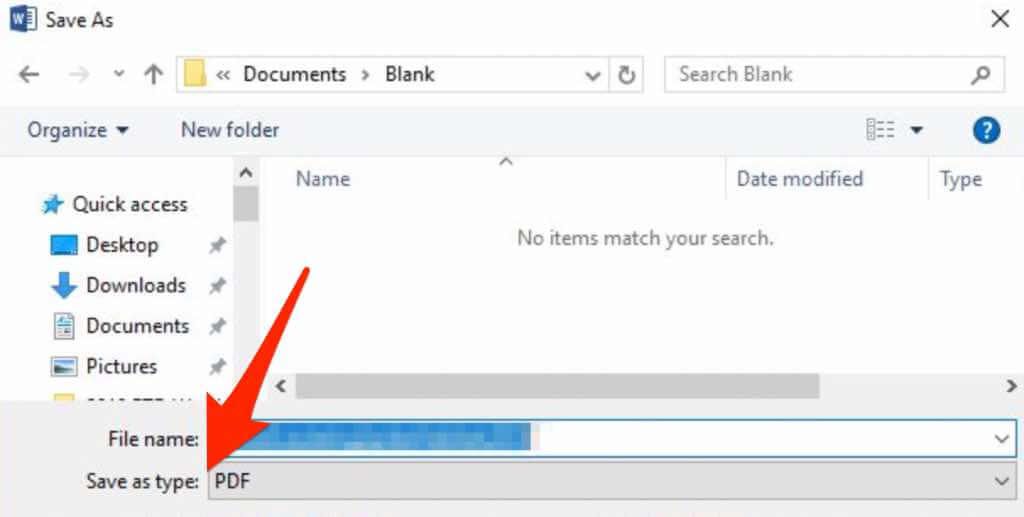
Selecione Salvare verifique o arquivo PDF na pasta que você selecionou.
Observação: se você estiver usando o Outlook 2007, poderá ter dificuldade em encontrar a opção de salvar um e-mail como arquivo PDF. Em vez disso, você pode copiar a mensagem de e-mail, colá-la em um documento do Word e salvar o documento como um arquivo PDF. A mensagem não terá um cabeçalho, mas você pode digitá-lo manualmente no documento do Word.
Outlook (Mac)
As etapas são um pouco diferentes se você estiver usando o Outlook em um Mac e quiser salvar um e-mail como arquivo PDF.
Abra a mensagem de e-mail que deseja salvar como PDF no Outlook e selecione Arquivo>Imprimir.
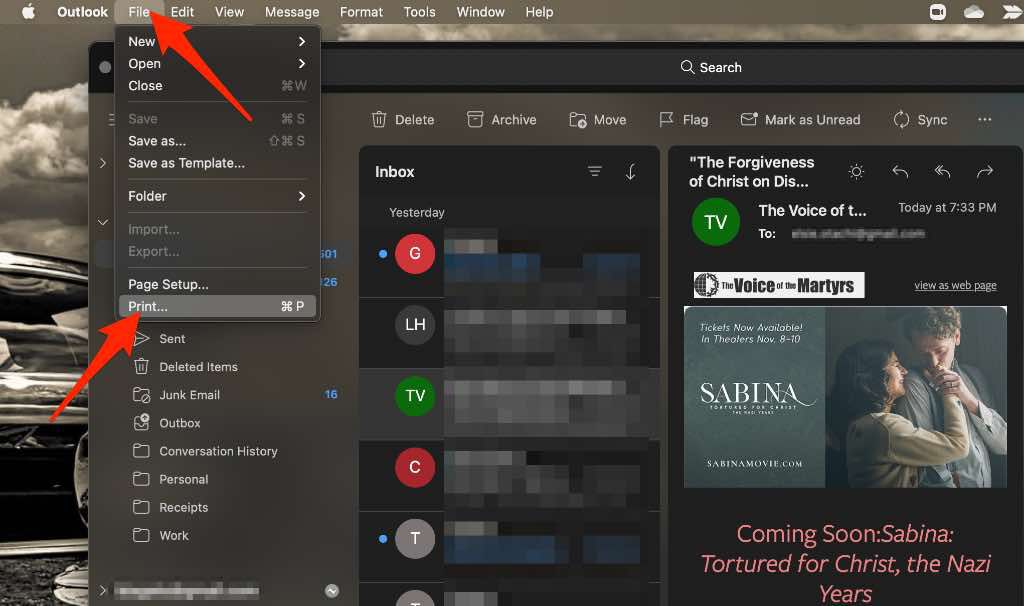
Em seguida, selecione Salvar como PDFno PDFmenu suspenso.
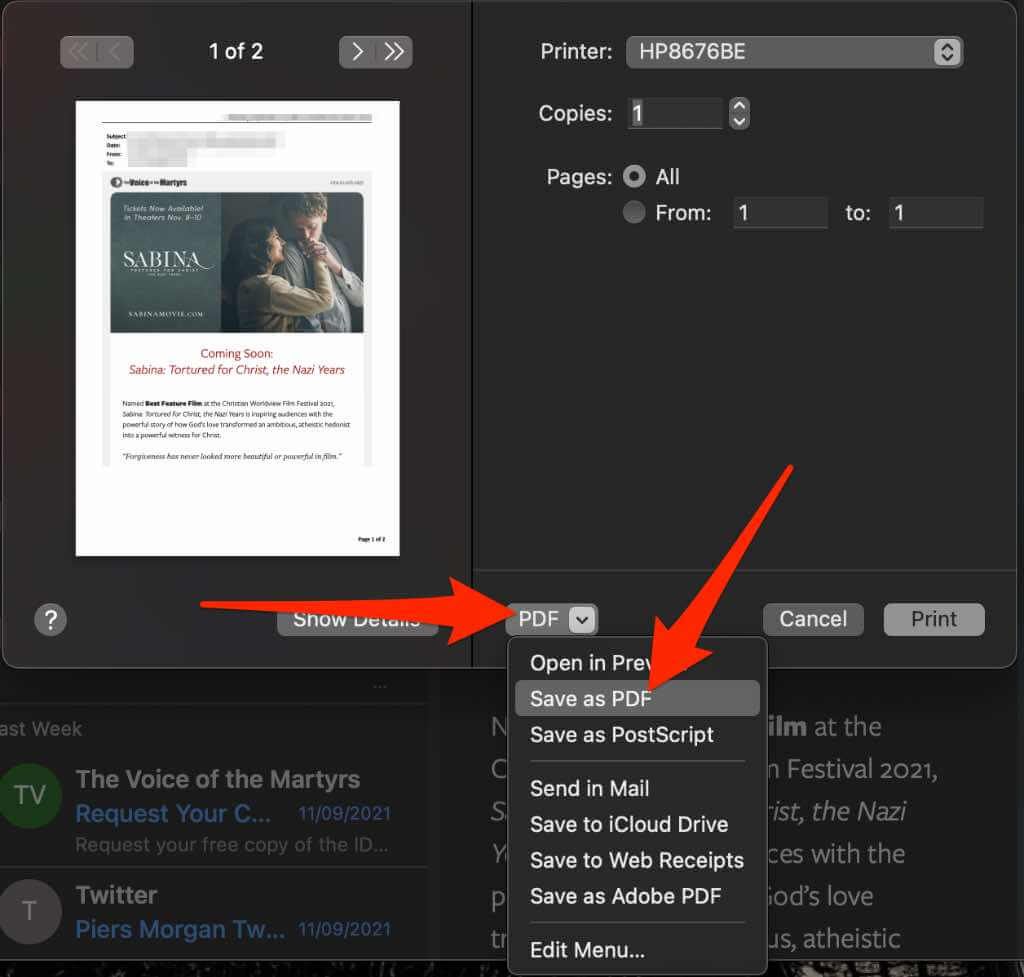
Insira o nome do arquivopara o PDF que deseja salvar .
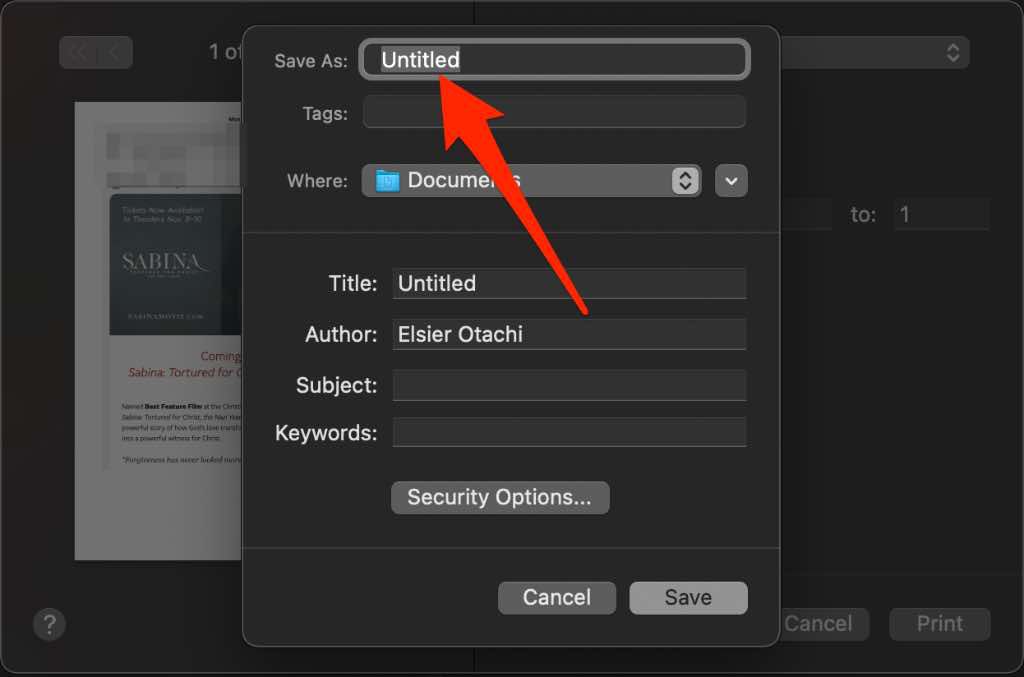
Selecione a seta ao lado de Ondee vá para a pasta que deseja salvar seu arquivo PDF.
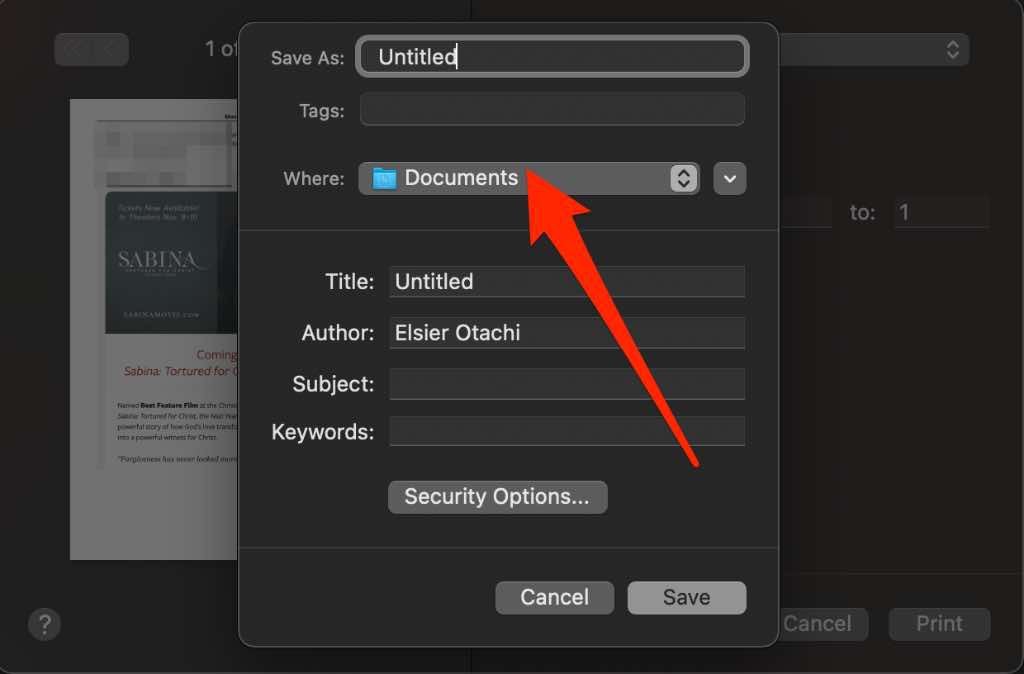
Em seguida, selecione Salvar.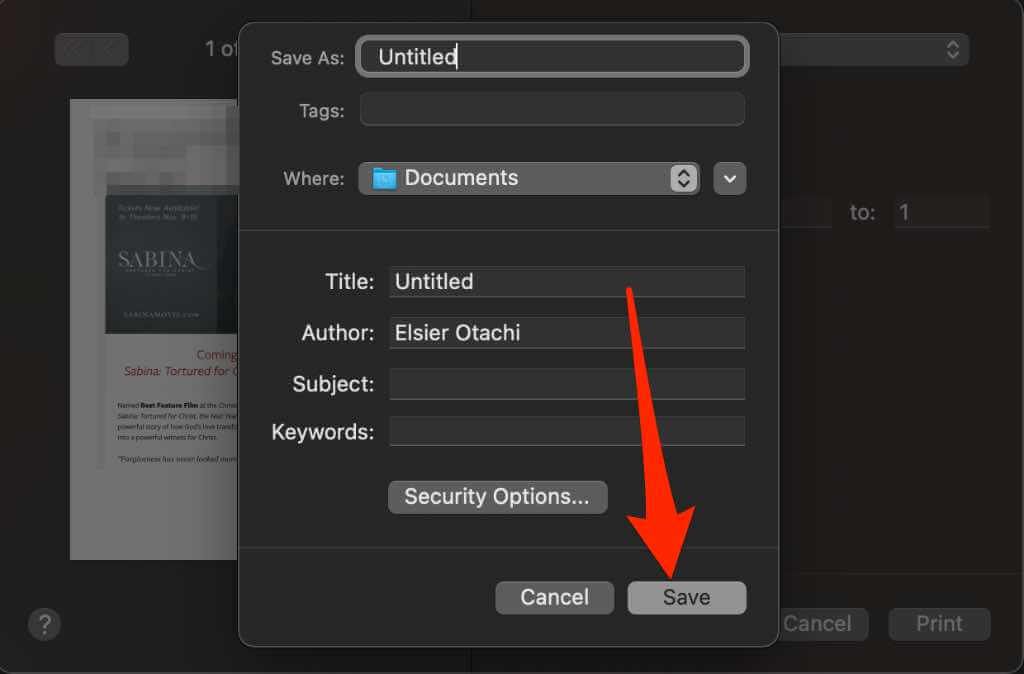
Aplicativo Mail
O aplicativo Mail está disponível para macOS e usuários de dispositivos iOS. Você também pode salvar uma mensagem de e-mail do aplicativo Mail como um arquivo PDF no seu Mac ou iPhone / iPad.
Mac
Se desejar salvar um e-mail como PDF para usar em outro lugar ou armazená-lo para referência futura, use estas etapas.
Abra o aplicativo Maile selecione a conversa por e-mail(s) que deseja salvar como um arquivo PDF.
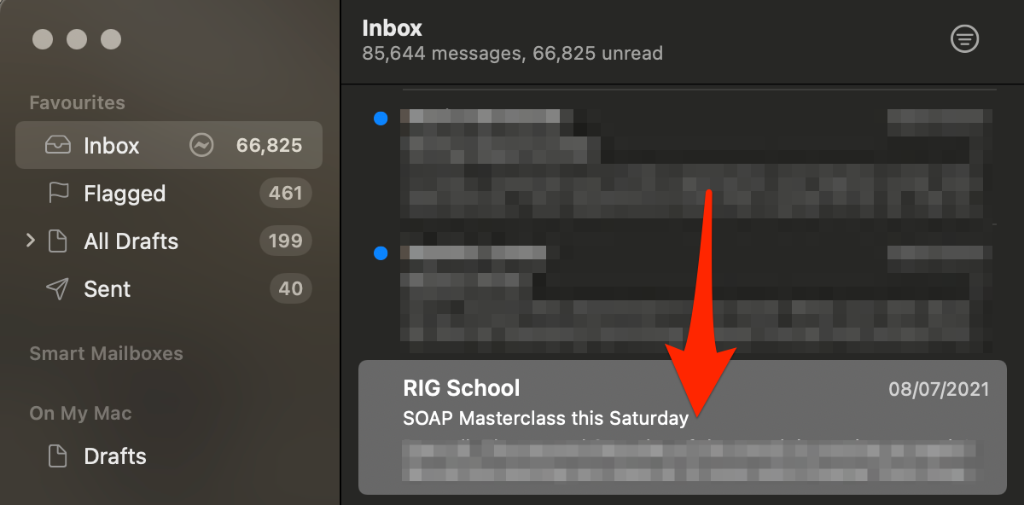
Selecione Arquivo>Exportar como PDFpara salvar o e-mail como arquivo PDF.
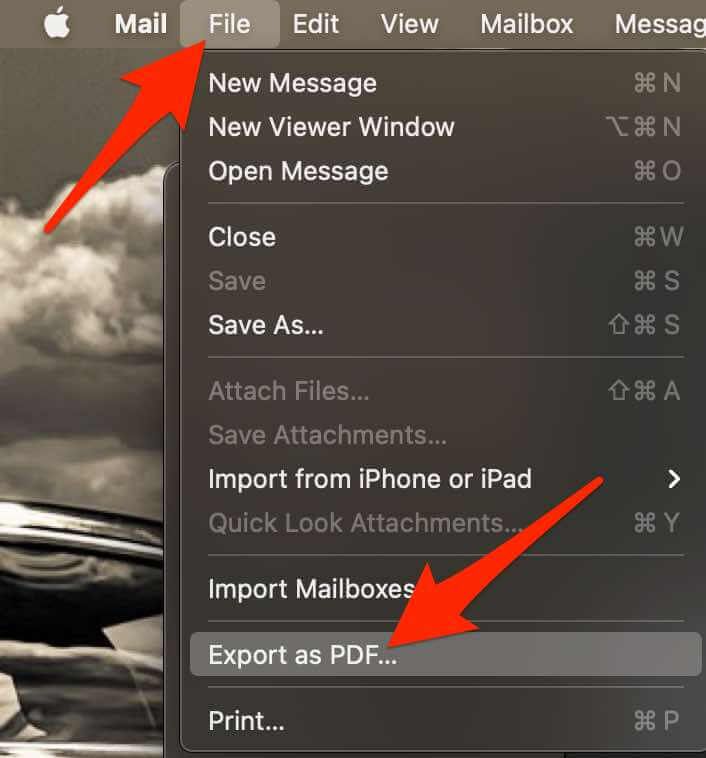
iOS (iPhone / iPad)
Se você usa o aplicativo Mail em seu dispositivo iOS, ainda pode salvar um e-mail como um arquivo PDF.
Abra o aplicativo Mail em seu iPhone / iPad , selecione a mensagem de e-mail que deseja salvar.
Toque na setainferior.
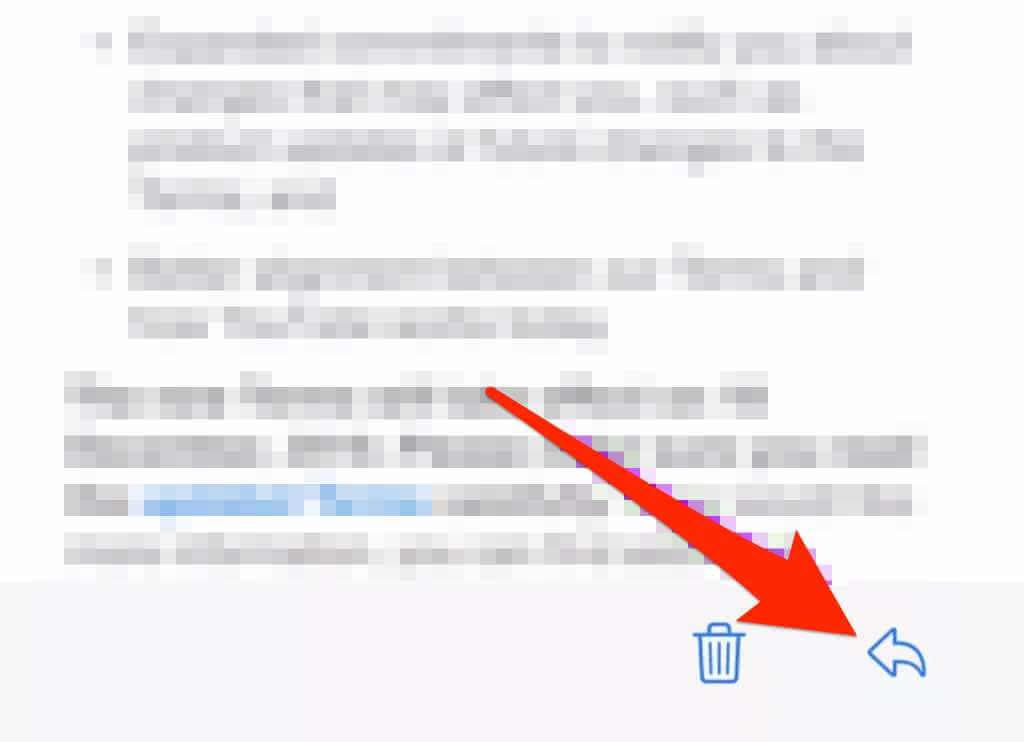
Em seguida, toque em Imprimirno menu.
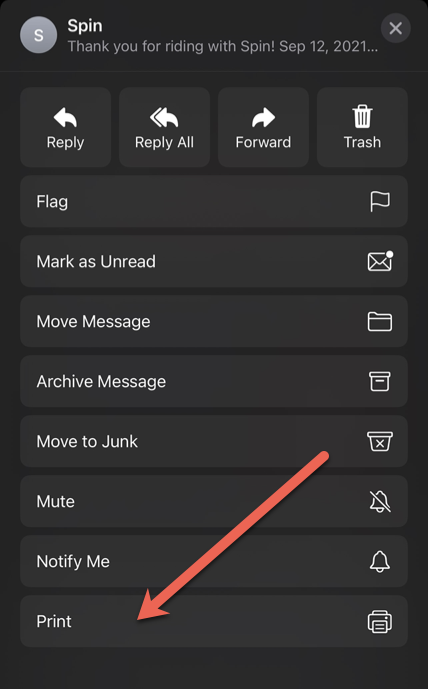
A impressão a tela do documento será exibida. Agora, você precisa ampliar a mensagem de e-mail, beliscando para fora a partir do centro.
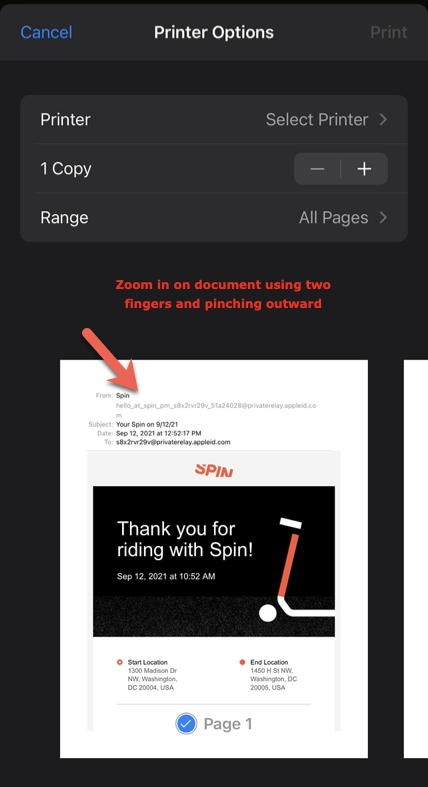
Ao fazer isso, uma nova tela aparecerá com o e-mail convertido em PDF. Tudo o que você precisa fazer agora é compartilhar o PDF. Toque em Compartilharno lado superior direito da tela.
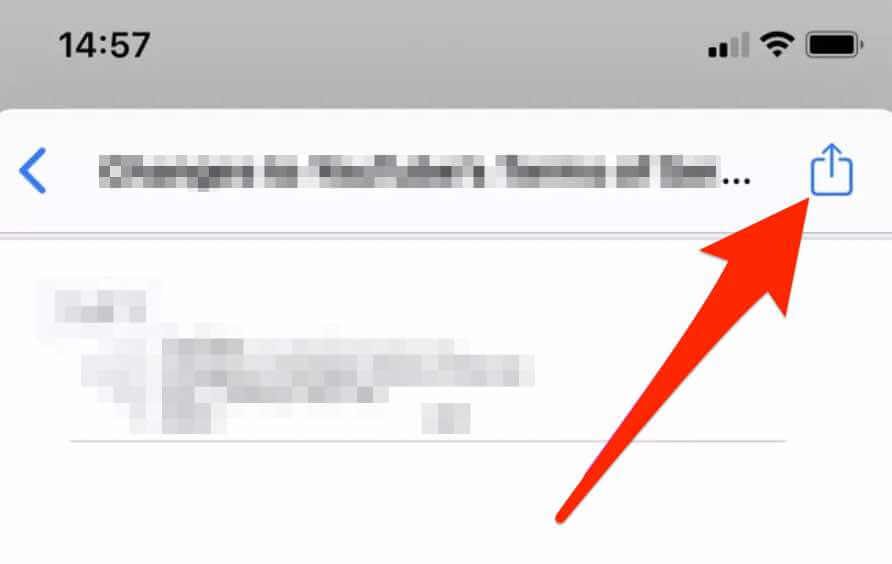
Em seguida, toque em Salvar em arquivosno menu Compartilhar.
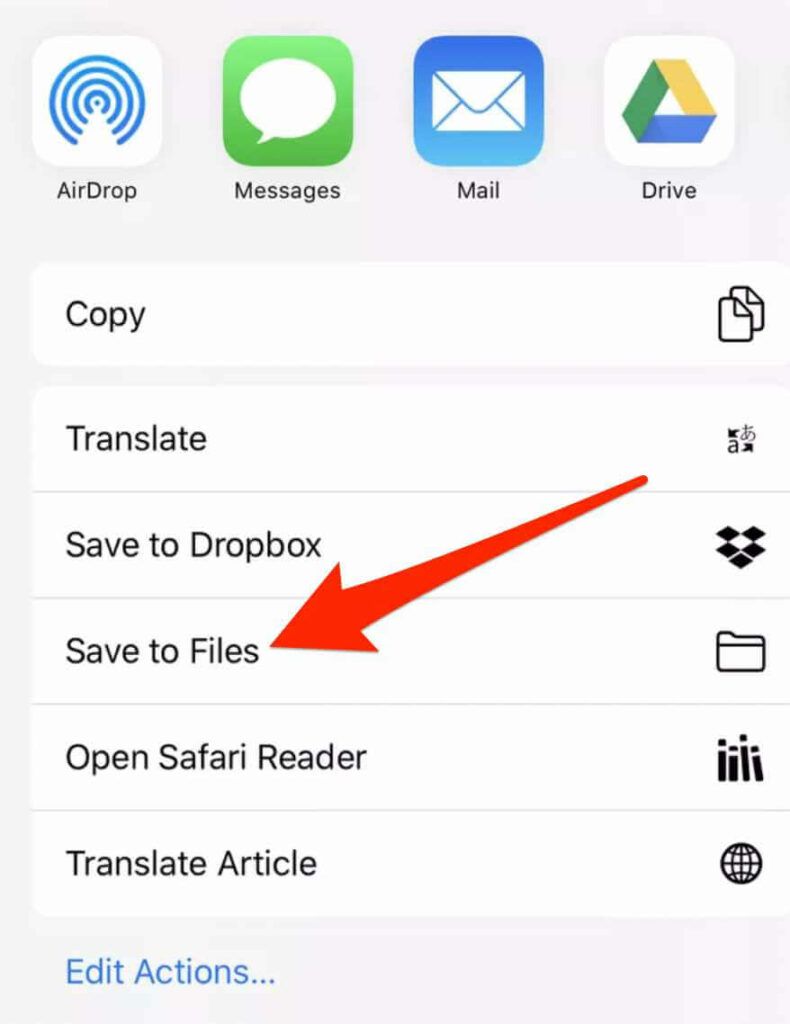
Selecione uma pasta e toque em Salvar.
Como alternativa, você pode usar o aplicativo Atalhos para salvar mensagens de e-mail como arquivos PDF.
Abra Atalhosem seu iPhone / iPad e toque nos três pontos ao lado do atalho Criar PDF.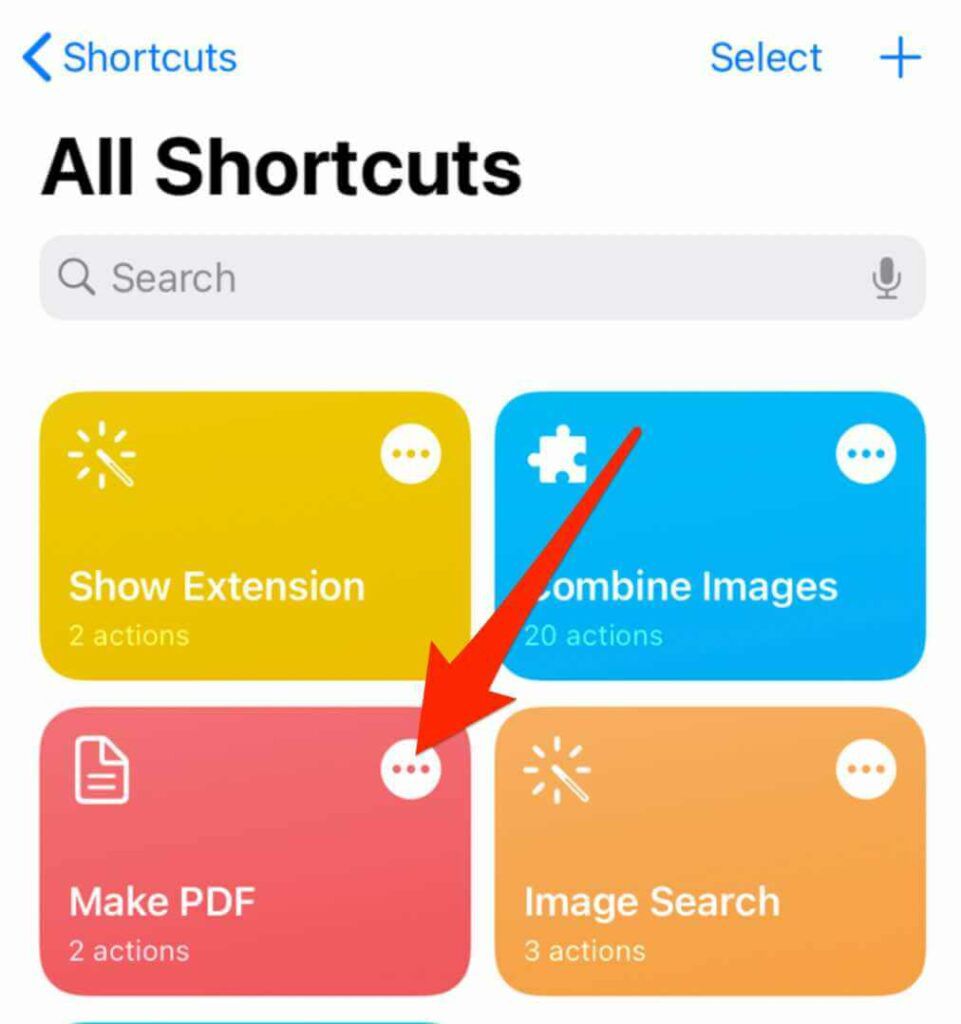
Toque nos três pontosno lado superior direito da tela e alterne para Mostrar na planilha de compartilhamentoopção para Ligado.
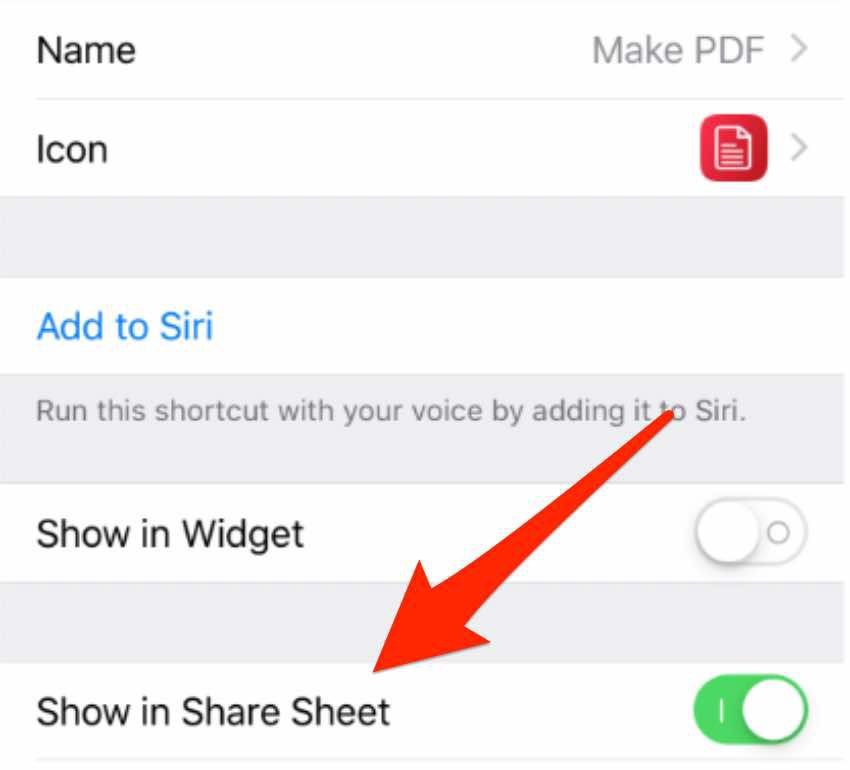
Gmail
Se você usa o Gmail como aplicativo de e-mail padrão, pode salvar sua mensagem de e-mail como um arquivo PDF em seu computador ou dispositivo móvel.
Windows
Se estiver usando o Gmail em um PC com Windows 10, você pode salvar um e-mail mensagem como um arquivo PDF em algumas etapas rápidas.
Abra a mensagem de e-mail e selecione Mais(três pontos) ao lado do ícone Responder.
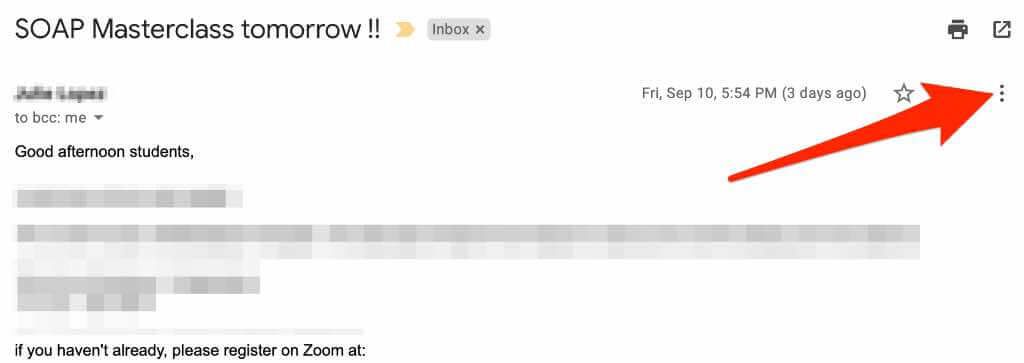
Em seguida, selecione Imprimir.
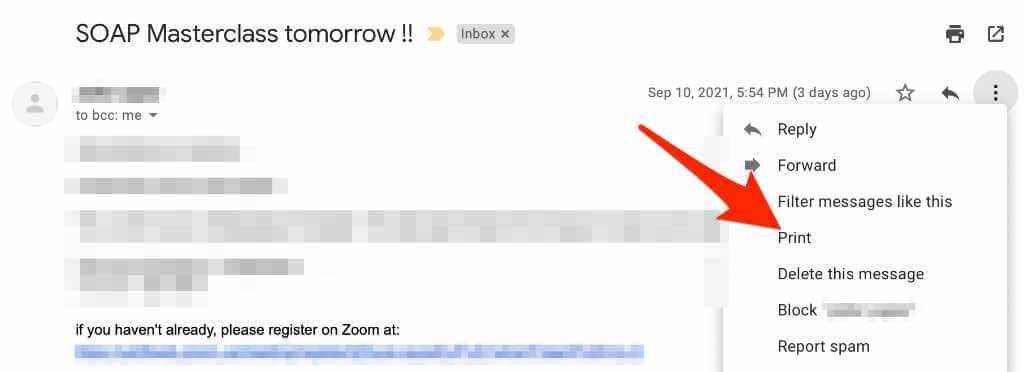
Nota: Se você deseja imprimir um tópico inteiro por e-mail, selecione Imprimirtudo.
Na caixa de diálogo de impressão que aparece, selecione Microsoft Print to PDFcomo o destino de impressão.
Nota: Selecione Ctrl+ Pse não vir a caixa de diálogo de impressão
Selecione Imprimir.
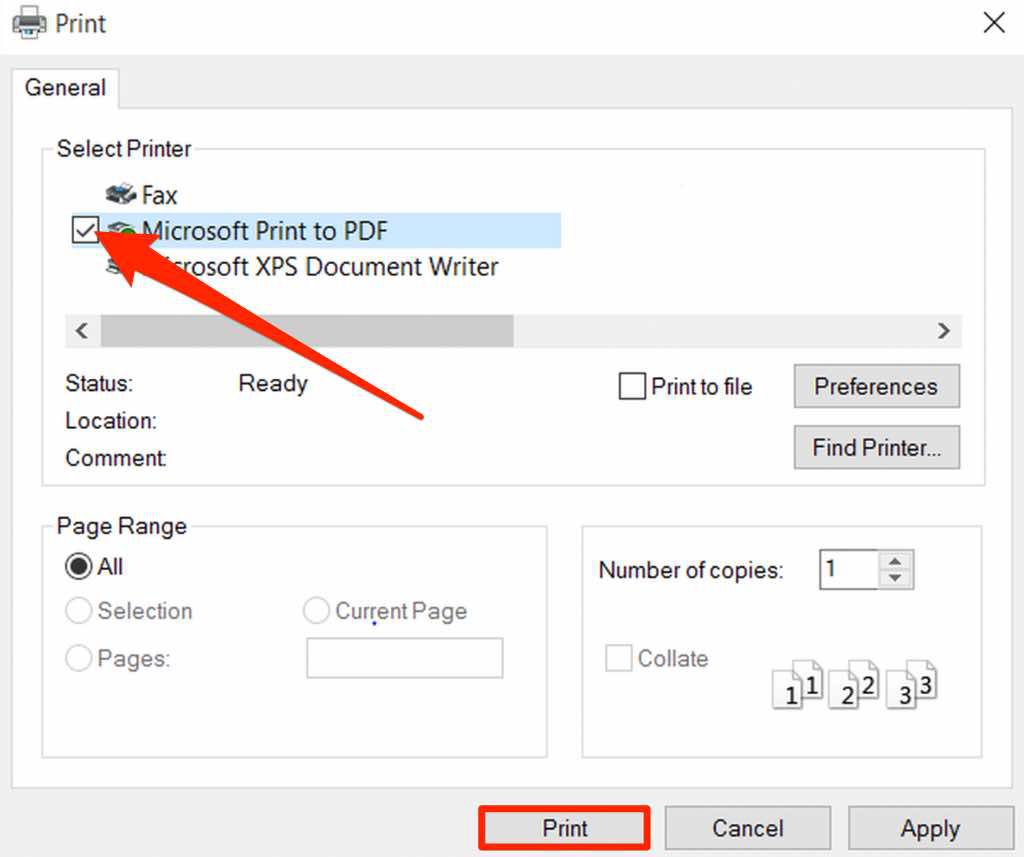
Mac
As etapas para salvar um e-mail como PDF no Gmail são um pouco diferentes do Windows em um Mac.
Abra a mensagem de e-mail e selecione Mais(três pontos)
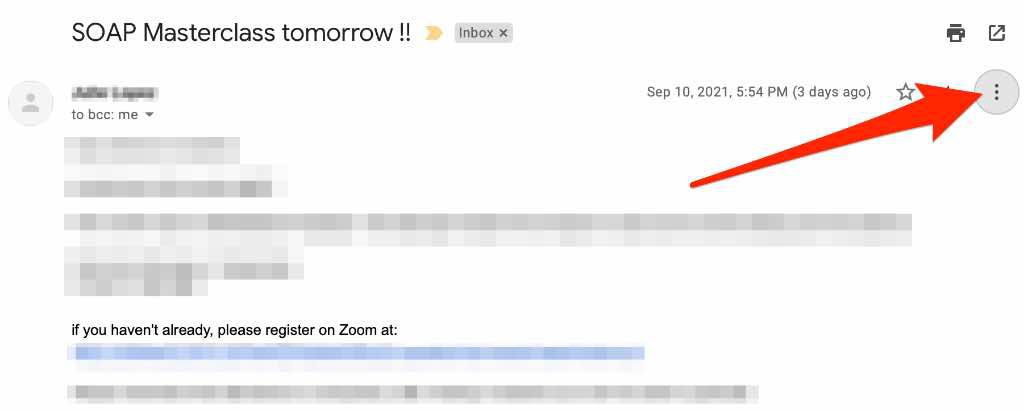
Selecione Imprimir.
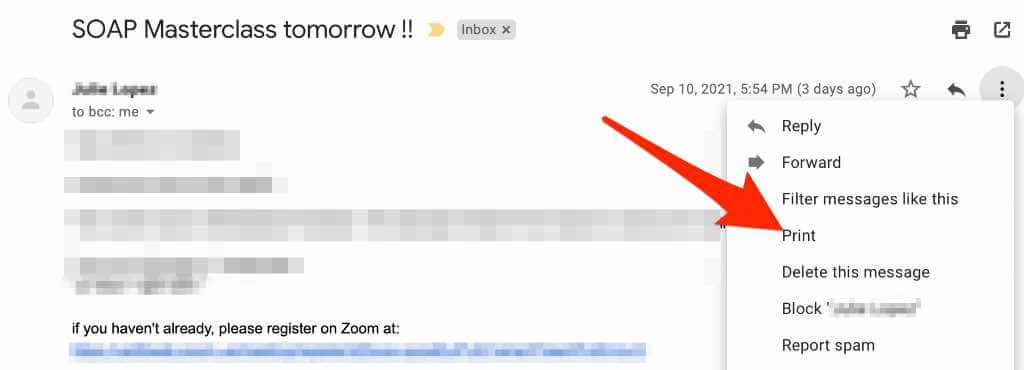
Selecione o menu suspenso PDFe selecione Salvar como PDF
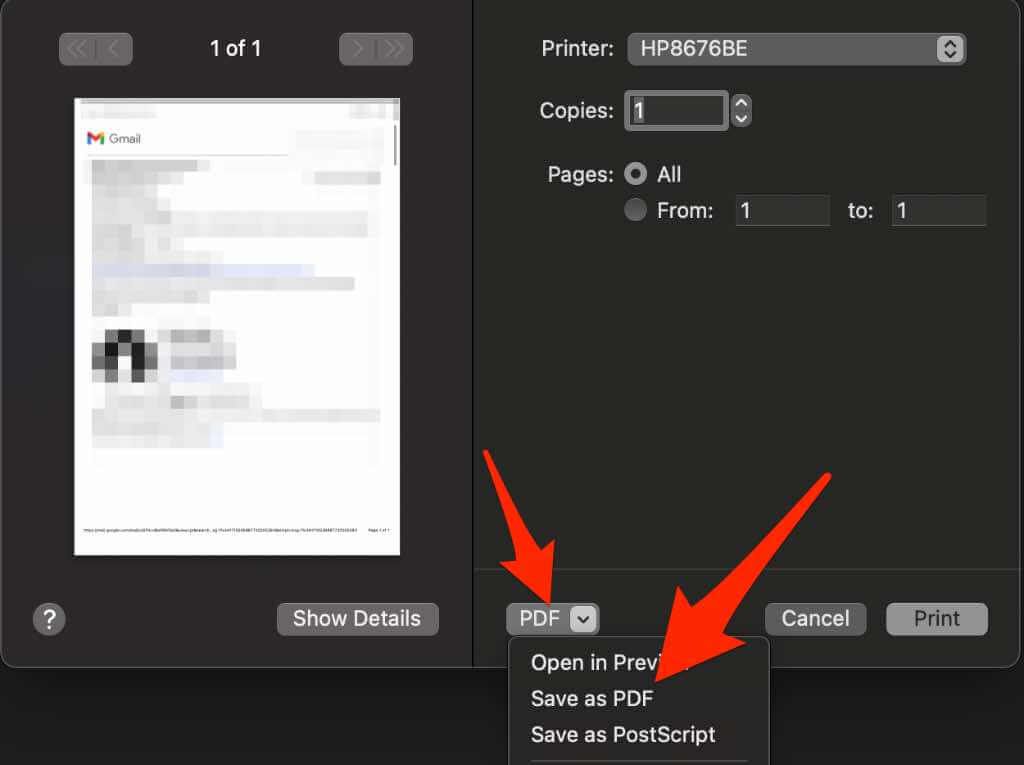
Em seguida, selecione uma pastaonde salvará seu arquivo PDF e escolha Salvar.
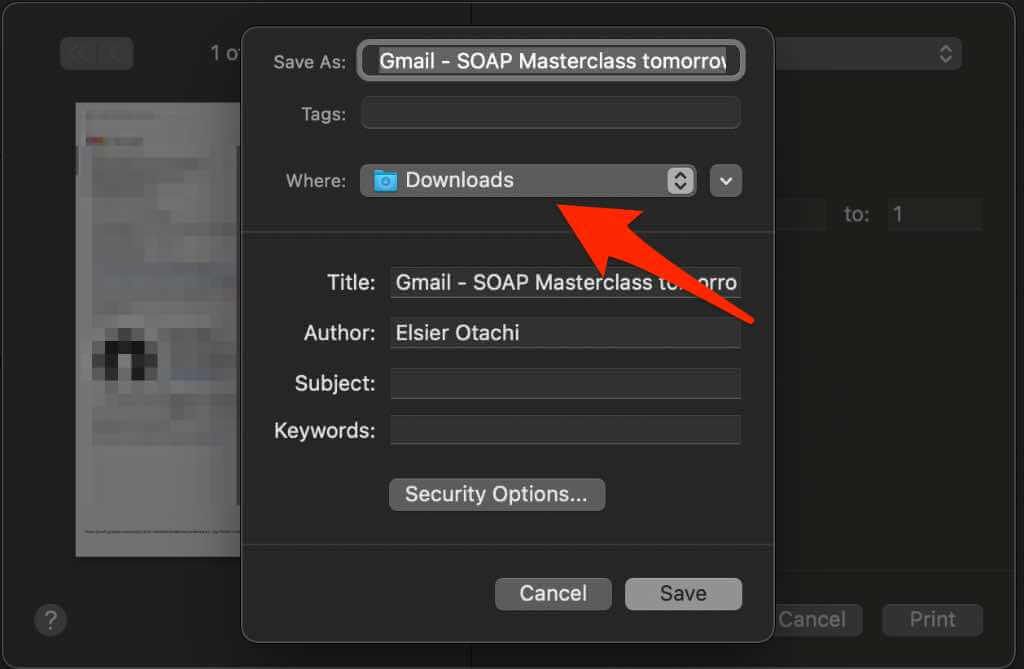
Android
Se você tiver um dispositivo Android e usando o aplicativo do Gmail, você pode salvar uma mensagem de e-mail como um arquivo PDF em seu telefone ou tablet.
Abra a conversa por e-mail no Gmail e selecione Mais(três pontos)>Imprimir.
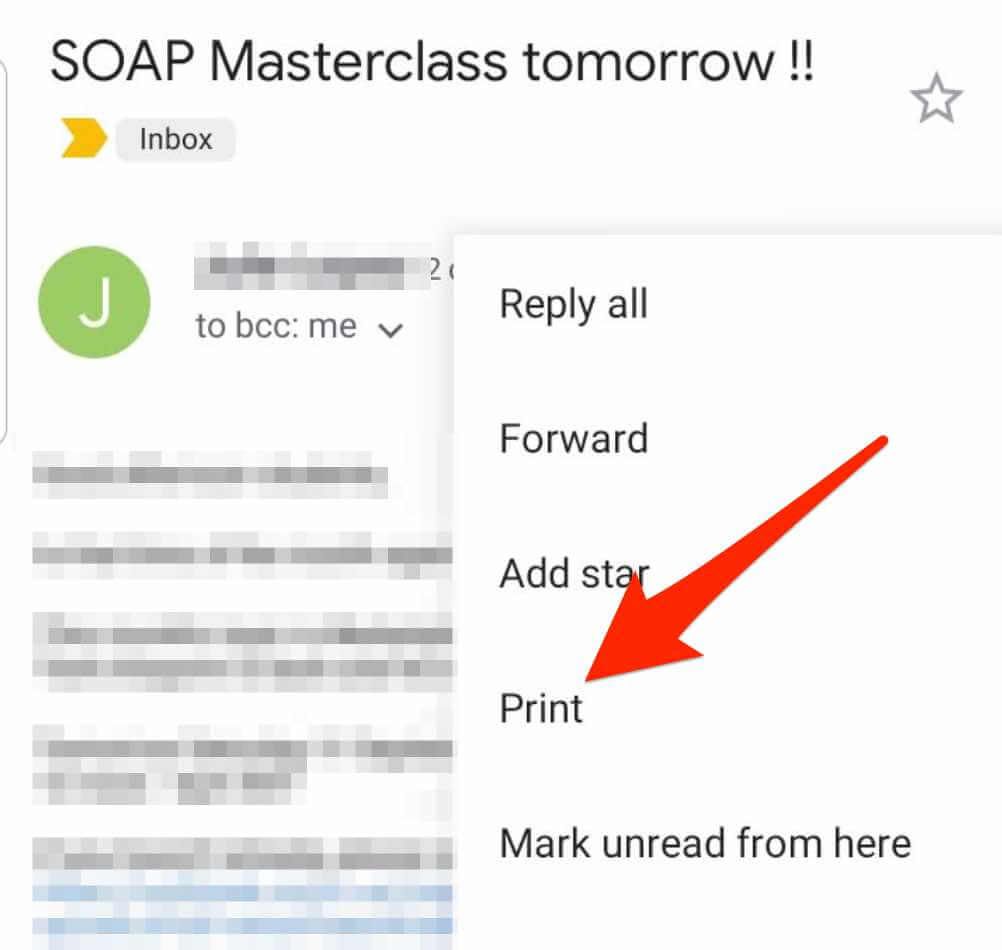
Em seguida, toque na seta suspensano lado superior direito.
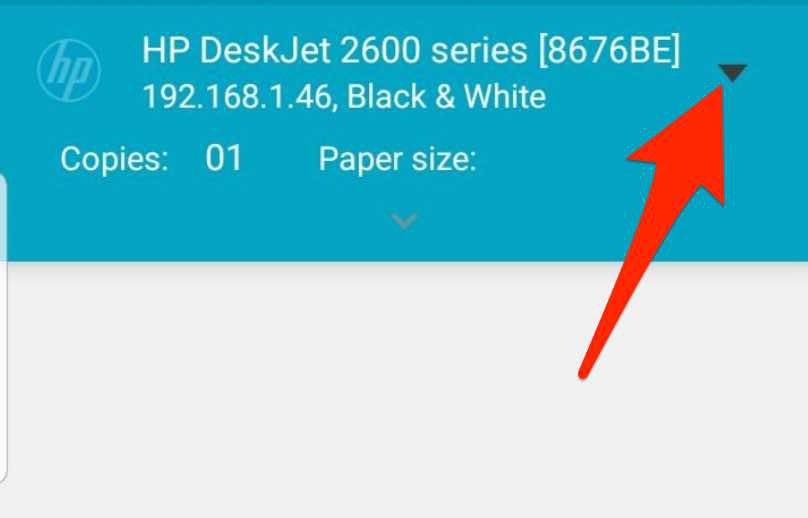
Toque em Salvar como PDF.
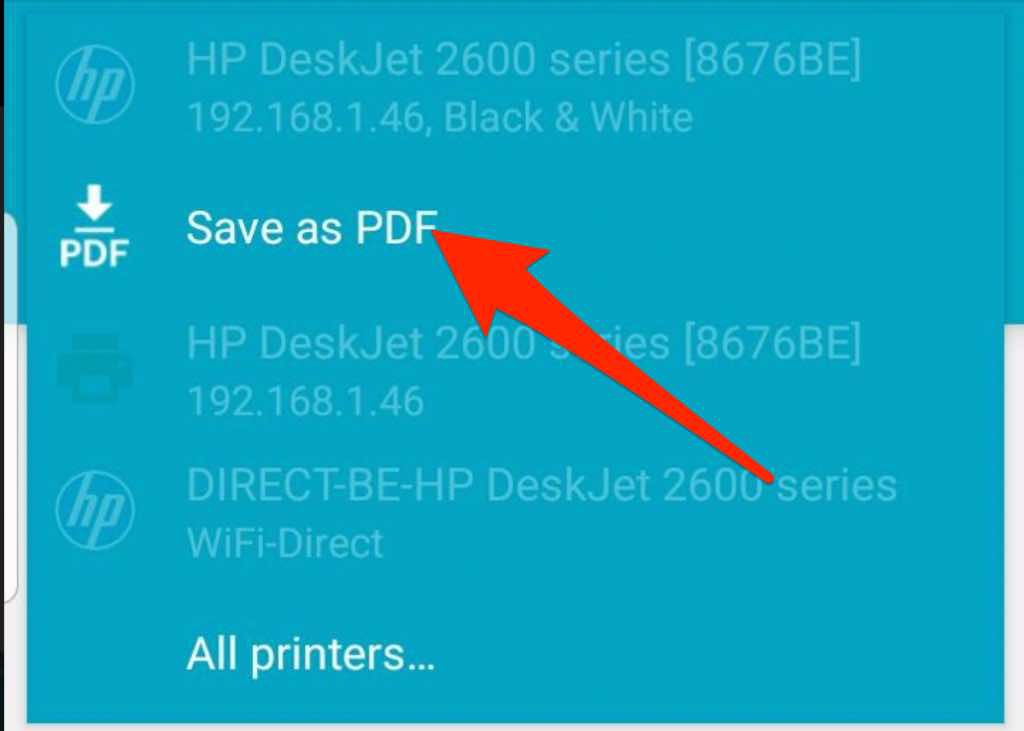
Em seguida, toque no ícone PDFou Imprimir.
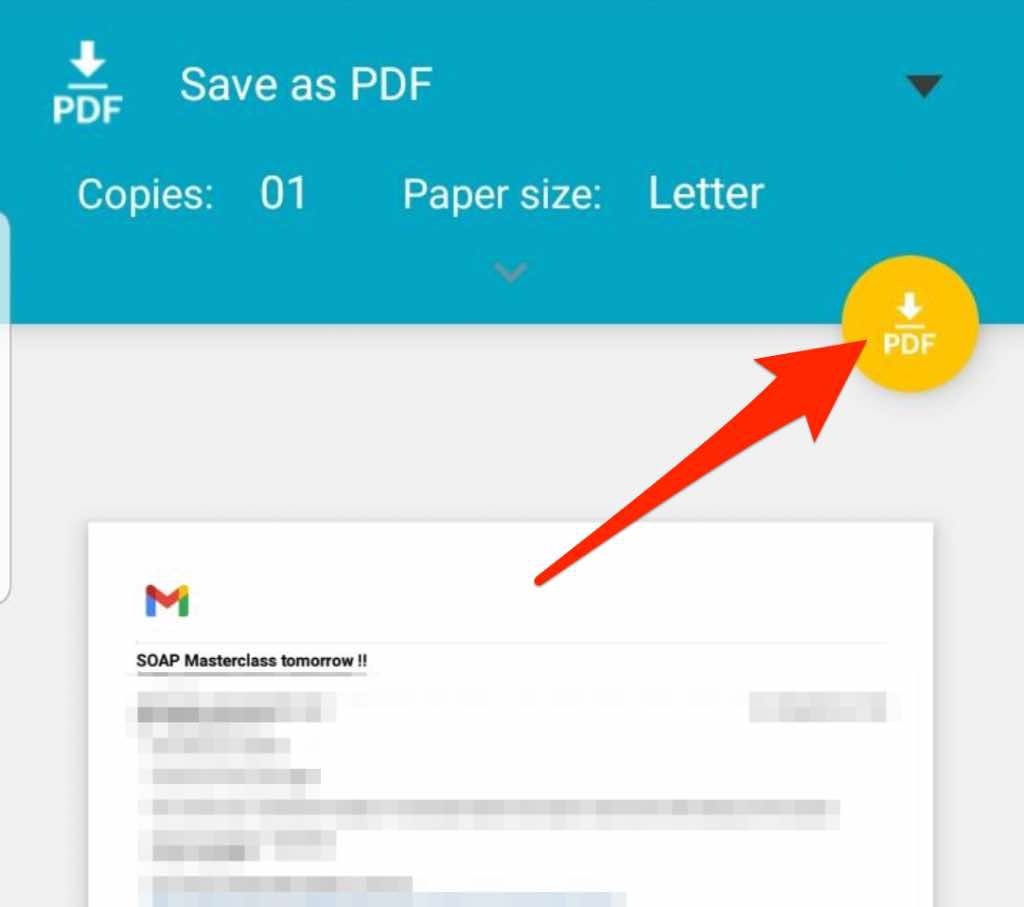
Selecione um local para salvar seu arquivo PDF.
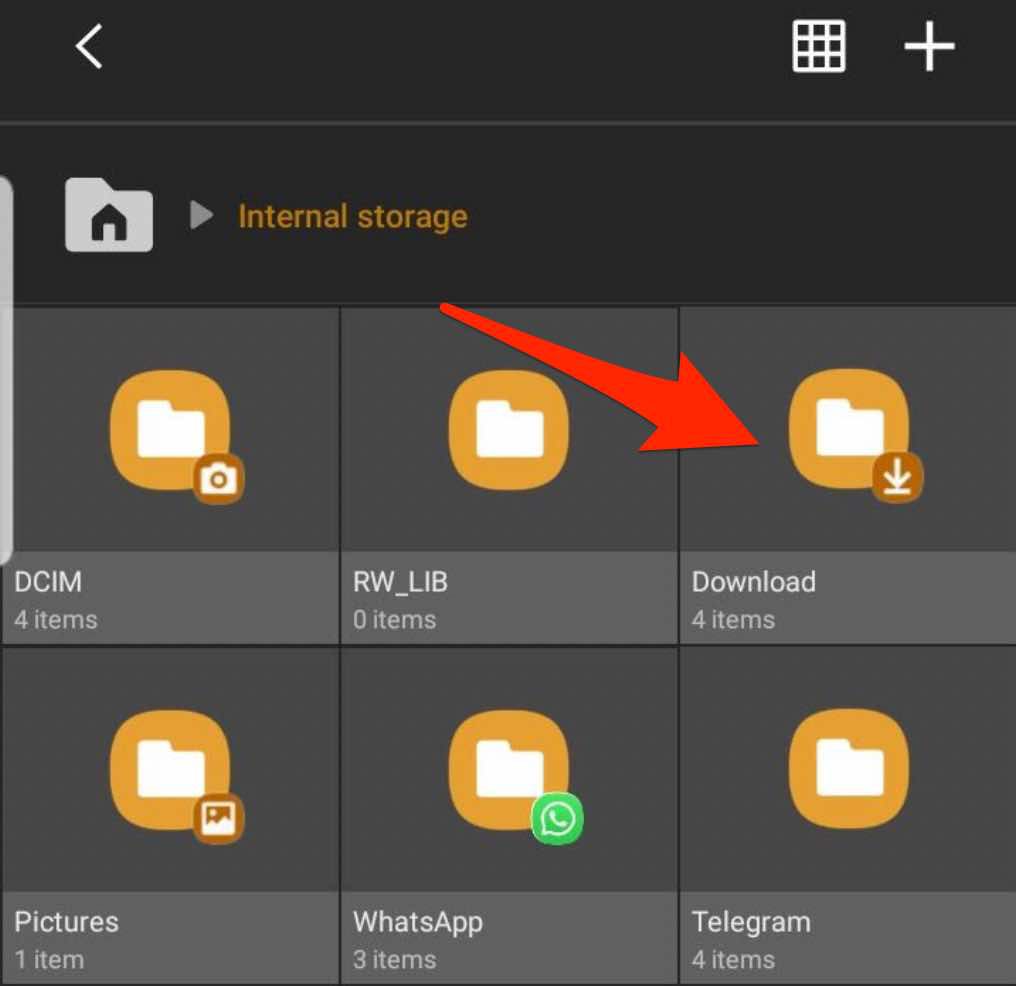
iOS
No Gmail para iOS, você pode salvar ou imprimir um e-mail como um arquivo PDF .
Abra a mensagem de e-mail no Gmail e toque em Mais(três pontos).
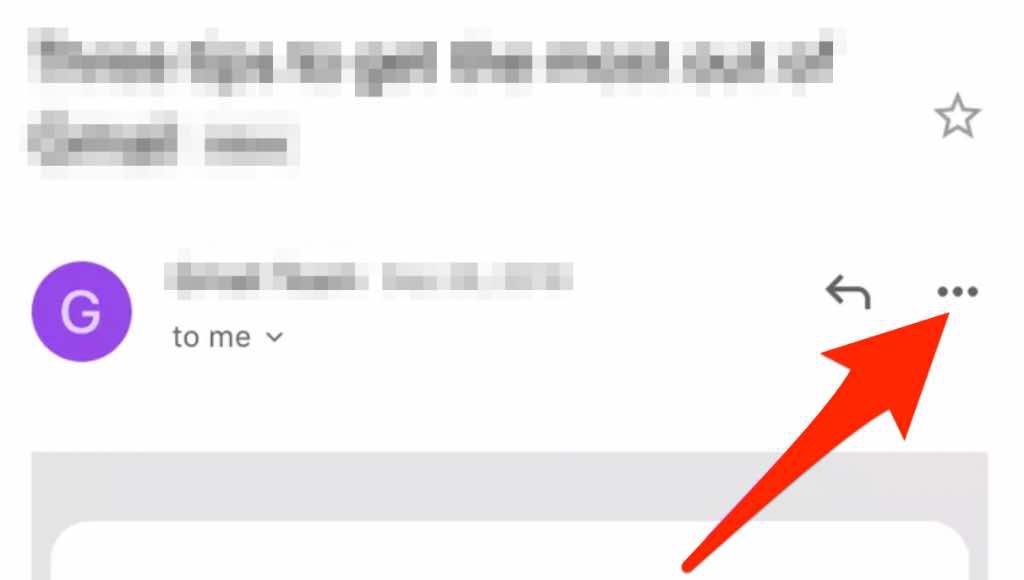
Toque em Imprimir.
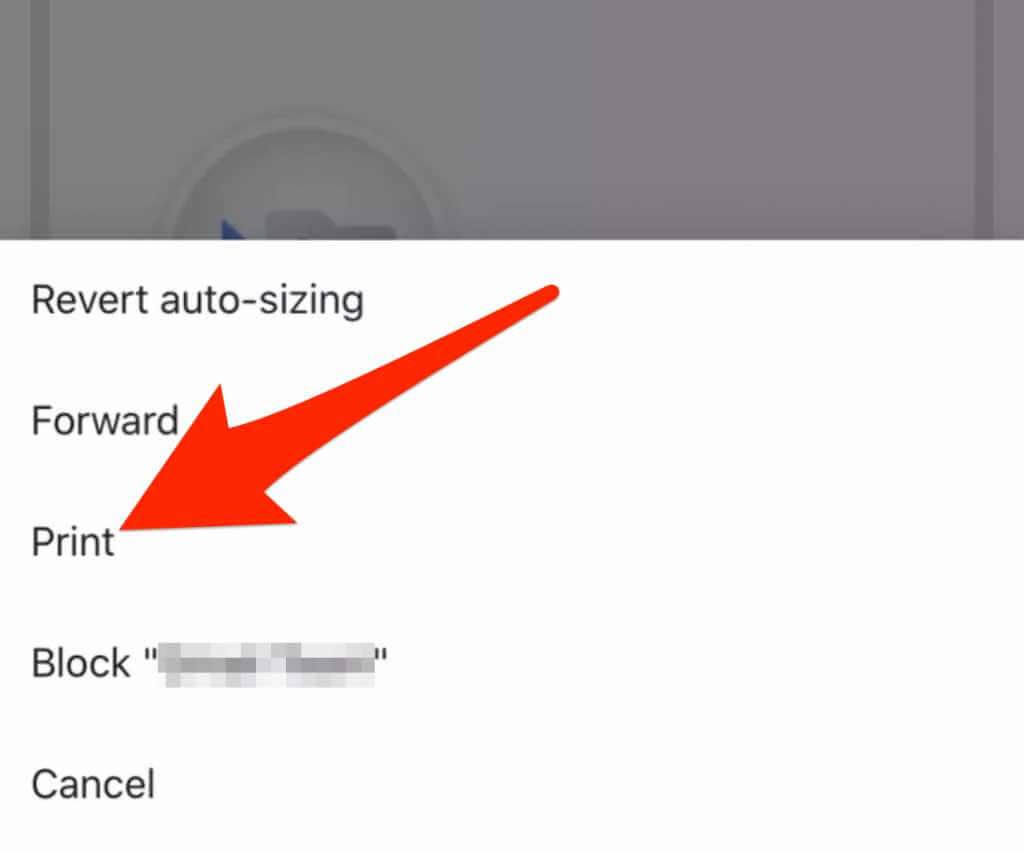
Em seguida, toque em AirPrint.
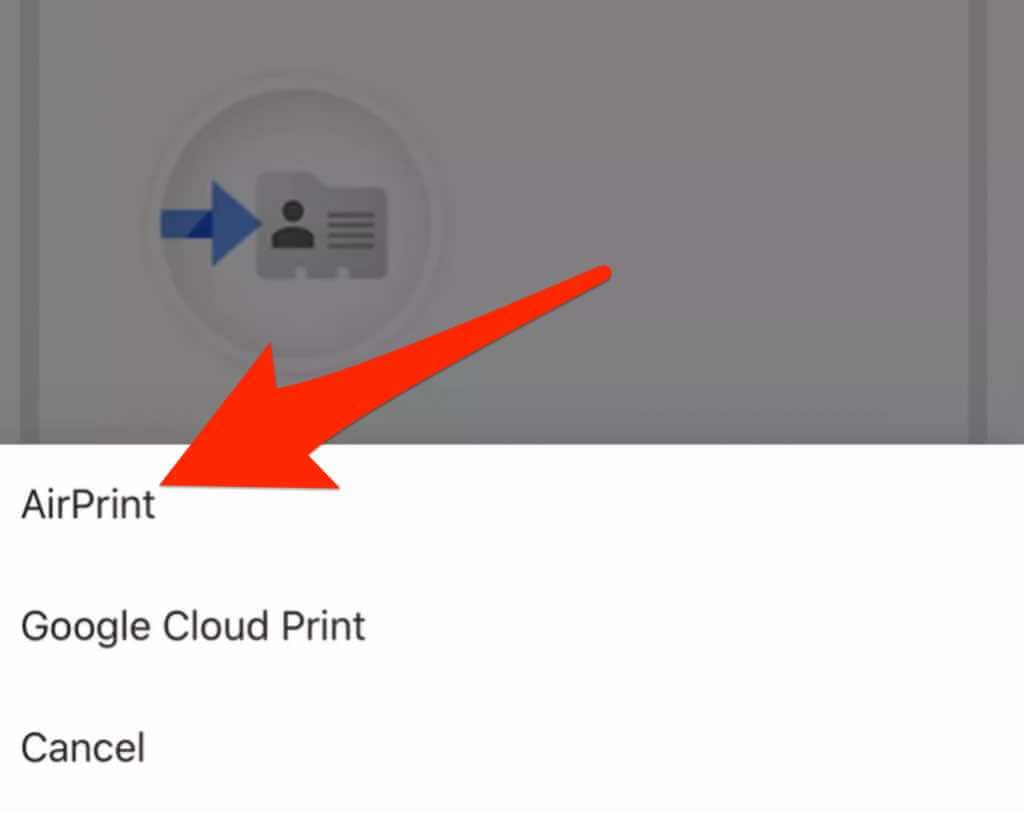
Aperte e amplie as miniaturas das páginas que você vê nas opções da impressora tela para converter sua mensagem de e-mail em PDF.
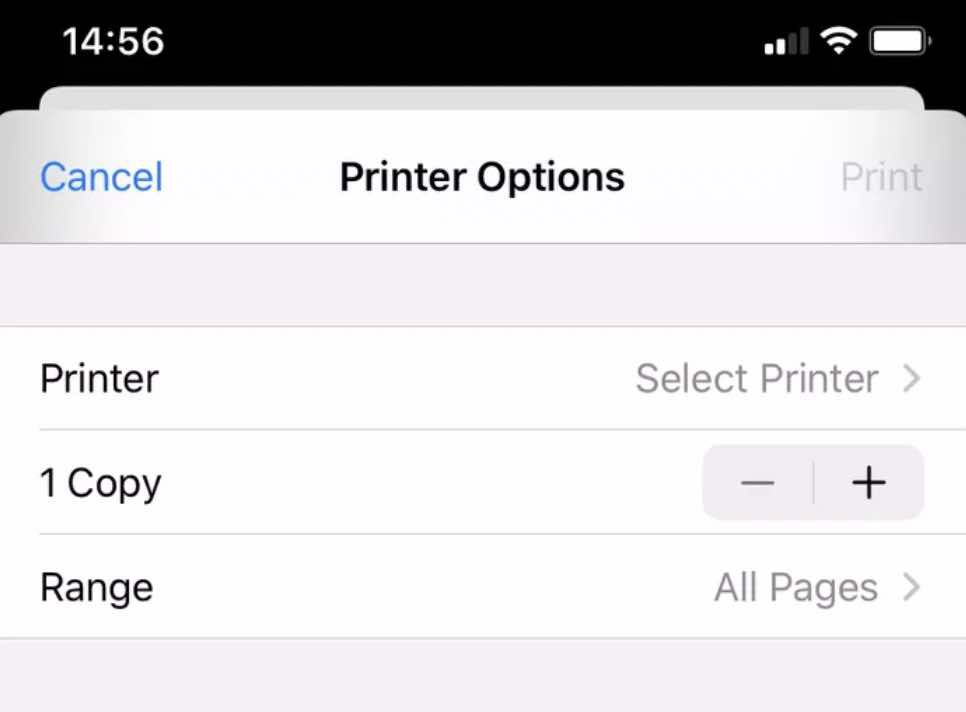
Toque em Compartilharna tela de visualização do PDF .
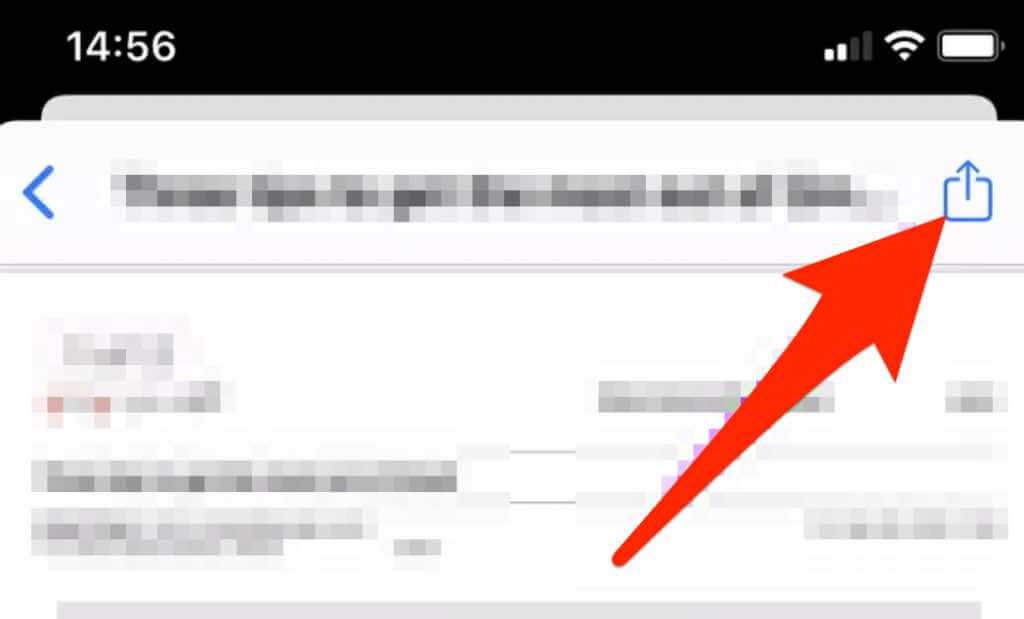
Em seguida, toque em Salvar em arquivospara salvar seu PDF localmente.
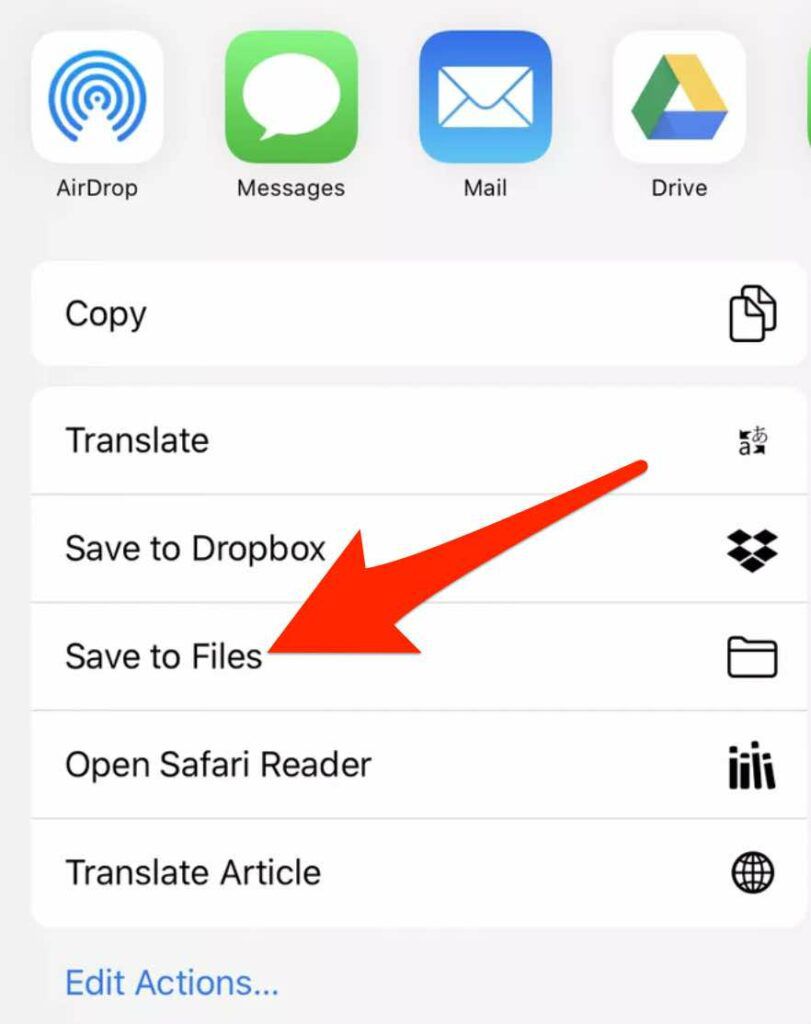
Mantenha esses e-mails como documentos para uso futuro
Salvar suas mensagens de e-mail como arquivos PDF é uma maneira conveniente de fazer backup, compartilhar mensagens específicas ou apenas torná-las facilmente acessíveis.
Confira mais guias sobre como editar um PDF, converter um PDF em um arquivo Word ou insira seu PDF em um documento do Word.
Foi este guia útil? Compartilhe conosco em um comentário.
Postagens relacionadas: